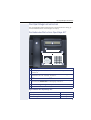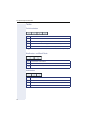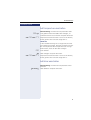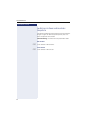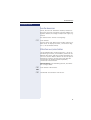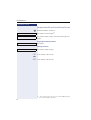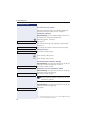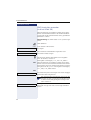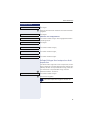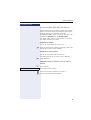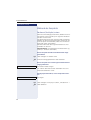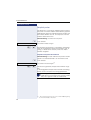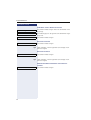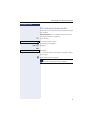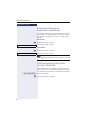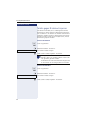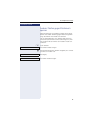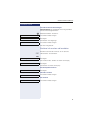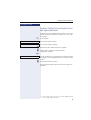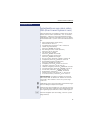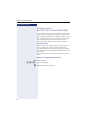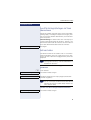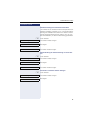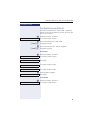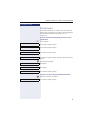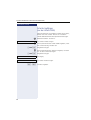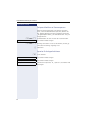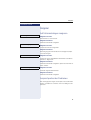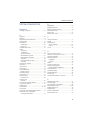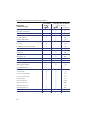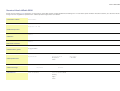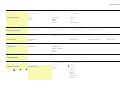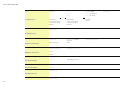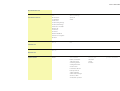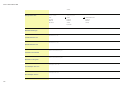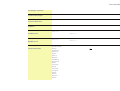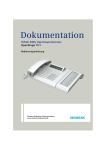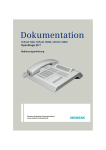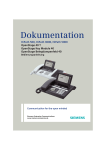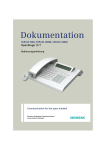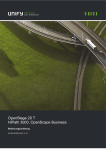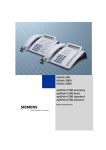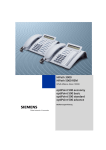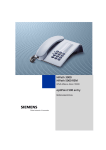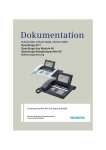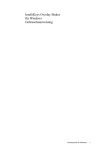Download 20T - Inovakom
Transcript
Dokumentation HiPath 500, HiPath 3000, HiPath 5000 OpenStage 20 T Bedienungsanleitung Communication for the open minded Siemens Enterprise Communications www.siemens.de/open Wichtige Hinweise Wichtige Hinweise Öffnen Sie niemals das Telefon oder ein Beistellgerät! Bei Problemen wenden Sie sich an die Systembetreuung. Benutzen Sie nur Siemens Original-Zubehör! Das Benutzen von anderem Zubehör ist gefährlich und führt zum Erlöschen der Garantie, Produzentenhaftung und der CE-Kennzeichnung. Kennzeichen Die Konformität des Gerätes zu der EU-Richtlinie 1999/5/EG wird durch das CE-Kennzeichen bestätigt. Alle Elektro- und Elektronikgeräte sind getrennt vom allgemeinen Hausmüll über dafür staatlich vorgesehene Stellen zu entsorgen. Die sachgemäße Entsorgung und die getrennte Sammlung von Altgeräten dient der Vorbeugung von potentiellen Umwelt- und Gesundheitsschäden. Sie sind eine Voraussetzung für die Wiederverwendung und das Recycling gebrauchter Elektro- und Elektronikgeräte. Ausführliche Informationen zur Entsorgung Ihrer Altgeräte erhalten Sie bei Ihrer Kommune, Ihrem Müllentsorgungsdienst, dem Fachhändler bei dem Sie das Produkt erworben haben oder Ihrem Vertriebsansprechpartner. Diese Aussagen sind nur gültig für Geräte, die in den Ländern der Europäischen Union installiert und verkauft werden und die der Europäischen Richtlinie 2002/96/EC unterliegen. In Ländern außerhalb der Europäischen Union können davon abweichende Bestimmungen für die Entsorgung von Elektro- und Elektronikgeräten gelten. 2 Wichtige Hinweise Aufstellort des Telefons • • • • • Das Telefon sollte in einer kontrollierten Umgebung mit einem Temperaturbereich zwischen 5°C und 40°C betrieben werden. Für eine gute Freisprech-Qualität sollte der Bereich vor dem Mikrofon (vorne rechts) frei bleiben. Der optimale Abstand für das Freisprechen beträgt 50 cm. Stellen Sie das Telefon nicht in einen Raum mit hoher Staubentwicklung; dies kann die Lebensdauer des Telefons erheblich mindern. Setzen Sie das Telefon nicht direkter Sonneneinstrahlung oder anderer Wärmestrahlung aus, denn dies kann die elektronischen Komponenten und das Plastikgehäuse beschädigen. Betreiben Sie das Telefon nicht in Umgebungen mit Dampfbildung (z. B. Badezimmer). Produktsupport im Internet Informationen und Support zu unseren Produkten finden Sie im Internet: http://www.siemens-enterprise.com/. Technische Hinweise, aktuelle Informationen zu Firmware-Updates, häufig gestellte Fragen und vieles mehr finden Sie im Internet: http://wiki.siemens-enterprise.com/. 3 Inhaltsverzeichnis Inhaltsverzeichnis Wichtige Hinweise . . . . . . . . . . . . . . . . . . . . . . . . . . . .2 Kennzeichen . . . . . . . . . . . . . . . . . . . . . . . . . . . . . . . . . . . . . . . . . . . . . . 2 Aufstellort des Telefons . . . . . . . . . . . . . . . . . . . . . . . . . . . . . . . . . . . . . 3 Produktsupport im Internet . . . . . . . . . . . . . . . . . . . . . . . . . . . . . . . . . . . 3 Allgemeine Informationen . . . . . . . . . . . . . . . . . . . . . .9 Über diese Bedienungsanleitung. . . . . . . . . . . . . . . . . . . . . . . . . . . . . . . 9 Service. . . . . . . . . . . . . . . . . . . . . . . . . . . . . . . . . . . . . . . . . . . . . . . . . . . 9 Bestimmungsgemäßer Gebrauch . . . . . . . . . . . . . . . . . . . . . . . . . . . . . 10 Informationen zum Telefontyp . . . . . . . . . . . . . . . . . . . . . . . . . . . . . . . 10 Freisprechqualität und Display-Lesbarkeit. . . . . . . . . . . . . . . . . . . . . . . 10 Das OpenStage kennenlernen. . . . . . . . . . . . . . . . . .11 Die Bedienoberfläche Ihres OpenStage 20 T . . . . . . . . . . . . . . . . . . . . Tasten . . . . . . . . . . . . . . . . . . . . . . . . . . . . . . . . . . . . . . . . . . . . . . . . . . Funktionstasten . . . . . . . . . . . . . . . . . . . . . . . . . . . . . . . . . . . . . . . . Briefkasten- und Menü-Taste . . . . . . . . . . . . . . . . . . . . . . . . . . . . . Audiotasten . . . . . . . . . . . . . . . . . . . . . . . . . . . . . . . . . . . . . . . . . . . 3-Wege Navigator . . . . . . . . . . . . . . . . . . . . . . . . . . . . . . . . . . . . . . Wähltastatur . . . . . . . . . . . . . . . . . . . . . . . . . . . . . . . . . . . . . . . . . . Display . . . . . . . . . . . . . . . . . . . . . . . . . . . . . . . . . . . . . . . . . . . . . . . . . . Ruhemodus . . . . . . . . . . . . . . . . . . . . . . . . . . . . . . . . . . . . . . . . . . . Briefkasten . . . . . . . . . . . . . . . . . . . . . . . . . . . . . . . . . . . . . . . . . . . . . . Infos . . . . . . . . . . . . . . . . . . . . . . . . . . . . . . . . . . . . . . . . . . . . . . . . . Sprachnachrichten . . . . . . . . . . . . . . . . . . . . . . . . . . . . . . . . . . . . . . Anruferliste . . . . . . . . . . . . . . . . . . . . . . . . . . . . . . . . . . . . . . . . . . . . . . Servicemenü . . . . . . . . . . . . . . . . . . . . . . . . . . . . . . . . . . . . . . . . . . . . . 4 11 12 12 12 12 13 13 15 15 16 16 16 17 18 Inhaltsverzeichnis Grundfunktionen . . . . . . . . . . . . . . . . . . . . . . . . . . . . . 19 Anruf annehmen . . . . . . . . . . . . . . . . . . . . . . . . . . . . . . . . . . . . . . . . . . Anruf über Hörer annehmen . . . . . . . . . . . . . . . . . . . . . . . . . . . . . . Anruf über Lautsprecher annehmen (Freisprechen) . . . . . . . . . . . . Auf Freisprechen umschalten . . . . . . . . . . . . . . . . . . . . . . . . . . . . . . . . Auf Hörer umschalten . . . . . . . . . . . . . . . . . . . . . . . . . . . . . . . . . . . . . . Lauthören im Raum während des Gesprächs . . . . . . . . . . . . . . . . . . . . Wählen/Anrufen. . . . . . . . . . . . . . . . . . . . . . . . . . . . . . . . . . . . . . . . . . . Mit abgehobenem Hörer wählen . . . . . . . . . . . . . . . . . . . . . . . . . . . Mit aufliegendem Hörer wählen . . . . . . . . . . . . . . . . . . . . . . . . . . . Wahl wiederholen . . . . . . . . . . . . . . . . . . . . . . . . . . . . . . . . . . . . . . . . . Gespräch beenden . . . . . . . . . . . . . . . . . . . . . . . . . . . . . . . . . . . . . . . . Anrufe abweisen . . . . . . . . . . . . . . . . . . . . . . . . . . . . . . . . . . . . . . . . . . Mikrofon aus-/einschalten . . . . . . . . . . . . . . . . . . . . . . . . . . . . . . . . . . . Zweiten Teilnehmer anrufen (Rückfrage) . . . . . . . . . . . . . . . . . . . . . . . Zum jeweils wartenden Teilnehmer wechseln (Makeln) . . . . . . . . . Gespräch weitergeben . . . . . . . . . . . . . . . . . . . . . . . . . . . . . . . . . . Anrufe umleiten. . . . . . . . . . . . . . . . . . . . . . . . . . . . . . . . . . . . . . . . . . . Variable Anrufumleitung nutzen. . . . . . . . . . . . . . . . . . . . . . . . . . . . Umleitung nach Zeit (CFNR) nutzen. . . . . . . . . . . . . . . . . . . . . . . . . Anrufumleitung im Betreibernetz/ Mehrfachrufnummer MSN umleiten (nicht für USA) . . . . . . . . . . . . Rückruf nutzen . . . . . . . . . . . . . . . . . . . . . . . . . . . . . . . . . . . . . . . . . . . Rückruf speichern . . . . . . . . . . . . . . . . . . . . . . . . . . . . . . . . . . . . . . Rückruf annehmen. . . . . . . . . . . . . . . . . . . . . . . . . . . . . . . . . . . . . . Gespeicherten Rückruf kontrollieren/löschen . . . . . . . . . . . . . . . . . 19 19 20 21 21 22 23 23 23 24 24 25 25 26 26 27 28 28 29 30 31 31 31 32 Komfortfunktionen. . . . . . . . . . . . . . . . . . . . . . . . . . . . 33 Anrufe annehmen . . . . . . . . . . . . . . . . . . . . . . . . . . . . . . . . . . . . . . . . . Anruf für Kollegin/Kollegen gezielt übernehmen . . . . . . . . . . . . . . . Über Lautsprecher angesprochen werden . . . . . . . . . . . . . . . . . . . Anrufe von der Türsprechstelle annehmen/Türöffner betätigen . . . Wählen/Anrufen. . . . . . . . . . . . . . . . . . . . . . . . . . . . . . . . . . . . . . . . . . . Mit Blockwahl wählen/Rufnummer korrigieren . . . . . . . . . . . . . . . . Anruferliste verwenden . . . . . . . . . . . . . . . . . . . . . . . . . . . . . . . . . . Aus internem Telefonbuch wählen . . . . . . . . . . . . . . . . . . . . . . . . . LDAP-Verzeichnis verwenden (nicht bei HiPath 500) . . . . . . . . . . . Mit zentralen Kurzrufnummern wählen . . . . . . . . . . . . . . . . . . . . . . Mit Kurzwahltasten wählen . . . . . . . . . . . . . . . . . . . . . . . . . . . . . . . Kollegin/Kollegen über Lautsprecher direkt ansprechen . . . . . . . . . Kollegin/Kollegen diskret ansprechen (nicht bei HiPath 500) . . . . . . Selbsttätiger Verbindungsaufbau/Hotline. . . . . . . . . . . . . . . . . . . . . Rufnummer zuweisen (nicht für USA) . . . . . . . . . . . . . . . . . . . . . . . Assoziierte Wahl/Wahlhilfe durchführen . . . . . . . . . . . . . . . . . . . . . 33 33 34 35 37 37 38 39 40 42 42 43 44 44 44 45 5 Inhaltsverzeichnis Während des Gesprächs . . . . . . . . . . . . . . . . . . . . . . . . . . . . . . . . . . . . Zweitanruf (Anklopfen) nutzen. . . . . . . . . . . . . . . . . . . . . . . . . . . . . Zweitanruf (automatisches Anklopfen) verhindern/erlauben . . . . . . Signalton (Anklopfton) ein-/ausschalten . . . . . . . . . . . . . . . . . . . . . . Rufnummer speichern . . . . . . . . . . . . . . . . . . . . . . . . . . . . . . . . . . Gespräch parken . . . . . . . . . . . . . . . . . . . . . . . . . . . . . . . . . . . . . . . Konferenz führen . . . . . . . . . . . . . . . . . . . . . . . . . . . . . . . . . . . . . . . MFV-Nachwahl/Tonwahl durchführen . . . . . . . . . . . . . . . . . . . . . . . Gespräch nach Durchsage weitergeben . . . . . . . . . . . . . . . . . . . . . Signal zum Netz senden (nicht bei HiPath 500) . . . . . . . . . . . . . . . . Bei nicht erreichten Zielen. . . . . . . . . . . . . . . . . . . . . . . . . . . . . . . . . . . Anklopfen – sich bemerkbar machen . . . . . . . . . . . . . . . . . . . . . . . Aufschalten – in ein Gespräch eintreten . . . . . . . . . . . . . . . . . . . . . Nachtschaltung nutzen . . . . . . . . . . . . . . . . . . . . . . . . . . . . . . . . . . . . . 46 46 47 47 47 48 49 51 52 53 54 54 54 55 Verbindungskosten überprüfen/zuordnen. . . . . . . .56 Verbindungskosten für Ihr Telefon abfragen (nicht für USA) . . . . . . . . . 56 Mit Kostenverrechnung anrufen . . . . . . . . . . . . . . . . . . . . . . . . . . . . . . 57 Privatsphäre/Sicherheit . . . . . . . . . . . . . . . . . . . . . . .58 Ruhefunktion ein-/ausschalten . . . . . . . . . . . . . . . . . . . . . . . . . . . . . . . Anrufschutz ein-/ausschalten. . . . . . . . . . . . . . . . . . . . . . . . . . . . . . . . . Rufnummernanzeige beim Angerufenen unterdrücken . . . . . . . . . . . . Mithören/Geheimes Aufschalten (nicht bei HiPath 500) . . . . . . . . . . . . Raum überwachen (Babyphone) . . . . . . . . . . . . . . . . . . . . . . . . . . . . . . Anonymen Anrufer identifizieren – „Fangen“ (nicht für USA). . . . . . . . Telefon gegen Missbrauch sperren. . . . . . . . . . . . . . . . . . . . . . . . . . . . Anderes Telefon gegen Missbrauch sperren . . . . . . . . . . . . . . . . . . . . Persönlichen Schlosscode speichern . . . . . . . . . . . . . . . . . . . . . . . . . . 6 58 59 60 60 61 61 62 63 64 Inhaltsverzeichnis Weitere Funktionen/Dienste . . . . . . . . . . . . . . . . . . . 65 Terminfunktion . . . . . . . . . . . . . . . . . . . . . . . . . . . . . . . . . . . . . . . . . . . Termine speichern . . . . . . . . . . . . . . . . . . . . . . . . . . . . . . . . . . . . . . An einen Termin erinnert werden . . . . . . . . . . . . . . . . . . . . . . . . . . Info (Nachricht) senden . . . . . . . . . . . . . . . . . . . . . . . . . . . . . . . . . . . . . Info erstellen und senden . . . . . . . . . . . . . . . . . . . . . . . . . . . . . . . . Erhaltene Info ansehen und bearbeiten . . . . . . . . . . . . . . . . . . . . . . Nachricht/Antwort-Text hinterlassen . . . . . . . . . . . . . . . . . . . . . . . . . . . Antwort-Text löschen. . . . . . . . . . . . . . . . . . . . . . . . . . . . . . . . . . . . Anderes Telefon für ein Gespräch wie das eigene benutzen . . . . . . . . Rufnummer tauschen (Endgerätetausch/Umziehen/Relocate) . . . . . . . Dienste/Funktionen zurücksetzen (übergreifendes Löschen für ein Telefon) . . . . . . . . . . . . . . . . . . . . . . . Funktionen für ein anderes Telefon aktivieren . . . . . . . . . . . . . . . . . . . Systemfunktionen von extern nutzen DISA (Direct Inward System Access) . . . . . . . . . . . . . . . . . . . . . . . . . . Funktionen im ISDN per Kennzahlwahl nutzen (Keypad-Wahl) . . . . . . . Angeschlossene Computer/Programme steuern/Telefondatendienst. . Mit PC-Applikationen über CSTA-Schnittstelle kommunizieren. . . . . . . Schalter betätigen (nur bei HiPath 3000) . . . . . . . . . . . . . . . . . . . . . . . . Sensoren (nur bei HiPath 33x0/35x0) . . . . . . . . . . . . . . . . . . . . . . . . . . Personen suchen (nicht für USA, nicht bei HiPath 500) . . . . . . . . . . . . 65 65 66 66 66 67 68 68 69 70 71 72 73 74 75 76 77 77 78 Teamfunktionen nutzen . . . . . . . . . . . . . . . . . . . . . . . 79 Gruppenruf ein/ausschalten. . . . . . . . . . . . . . . . . . . . . . . . . . . . . . . . . . Anruf für Kollegin/Kollegen im Team übernehmen . . . . . . . . . . . . . . . . Ruf zuschalten . . . . . . . . . . . . . . . . . . . . . . . . . . . . . . . . . . . . . . . . . . . . Anrufe bei Anrufverteilung (UCD) . . . . . . . . . . . . . . . . . . . . . . . . . . . . . 79 81 81 82 Spezielle Funktionen im LAN (nicht bei HiPath 500) . . . . . . . . . . . . . . . . . . . . . . . . . 84 Herausschalten aus Sammelanschluss/Gruppenruf . . . . . . . . . . . . . . . Anrufumleitung nachziehen . . . . . . . . . . . . . . . . . . . . . . . . . . . . . . . . . . Nachtschaltung nutzen . . . . . . . . . . . . . . . . . . . . . . . . . . . . . . . . . . . . . Ruf zuschalten . . . . . . . . . . . . . . . . . . . . . . . . . . . . . . . . . . . . . . . . . . . . Schalter betätigen (nur bei HiPath 3000) . . . . . . . . . . . . . . . . . . . . . . . . Tür öffnen . . . . . . . . . . . . . . . . . . . . . . . . . . . . . . . . . . . . . . . . . . . . . . . 84 85 86 87 88 89 7 Inhaltsverzeichnis Individuelle Einstellung des Telefons . . . . . . . . . . .90 Display-Eigenschaften anpassen . . . . . . . . . . . . . . . . . . . . . . . . . . . . . . Displayneigung an Sitzposition anpassen . . . . . . . . . . . . . . . . . . . . Kontrast einstellen . . . . . . . . . . . . . . . . . . . . . . . . . . . . . . . . . . . . . . Audio-Eigenschaften einstellen . . . . . . . . . . . . . . . . . . . . . . . . . . . . . . . Empfangslautstärke während eines Gesprächs ändern. . . . . . . . . . Ruftonlautstärke ändern . . . . . . . . . . . . . . . . . . . . . . . . . . . . . . . . . Ruftonklangfarbe ändern . . . . . . . . . . . . . . . . . . . . . . . . . . . . . . . . . Freisprechfunktion an Raum anpassen . . . . . . . . . . . . . . . . . . . . . . Sprache für Anlagenfunktionen . . . . . . . . . . . . . . . . . . . . . . . . . . . . 90 90 90 91 91 91 91 92 92 Telefon überprüfen . . . . . . . . . . . . . . . . . . . . . . . . . . .93 Funktionalität prüfen . . . . . . . . . . . . . . . . . . . . . . . . . . . . . . . . . . . . . . . 93 Abweichende Display-Anzeigen in einer HiPath 4000-Umgebung (nicht bei HiPath 500) . . . .94 Ratgeber. . . . . . . . . . . . . . . . . . . . . . . . . . . . . . . . . . . . .95 Auf Fehlermeldungen reagieren . . . . . . . . . . . . . . . . . . . . . . . . . . . . . . Ansprechpartner bei Problemen . . . . . . . . . . . . . . . . . . . . . . . . . . . . . . Funktionsstörungen beheben . . . . . . . . . . . . . . . . . . . . . . . . . . . . . . . . Pflege des Telefons. . . . . . . . . . . . . . . . . . . . . . . . . . . . . . . . . . . . . . . . 95 95 96 96 Stichwortverzeichnis . . . . . . . . . . . . . . . . . . . . . . . . .97 Funktionen und Kennzahlen im Überblick (alphabetisch) . . . . . . . . . . . . . . . . . . . . . . . . . . . . . . .101 Service-Menü HiPath 3000. . . . . . . . . . . . . . . . . . . .105 8 Allgemeine Informationen Allgemeine Informationen Über diese Bedienungsanleitung Die Informationen in diesem Dokument enthalten allgemeine Beschreibungen der technischen Möglichkeiten, welche im Einzelfall nicht immer vorliegen müssen. Die gewünschten Leistungsmerkmale sind im Einzelfall bei Vertragsabschluss festzulegen. Wenn an Ihrem Telefon eine Funktion nicht wie beschrieben verfügbar ist, dann kann dies folgende Ursachen haben: • Die Funktion ist für Sie und Ihr Telefon nicht eingerichtet - bitte wenden Sie sich an Ihre Systembetreuung. • Ihre Kommunikationsplattform verfügt nicht über diese Funktion - bitte wenden Sie sich an Ihren Siemens-Vertriebspartner zur Hochrüstung. Diese Bedienungsanleitung wird Ihnen helfen, das OpenStage und dessen Funktionen kennen zu lernen. Sie enthält wichtige Informationen für den sicheren und ordnungsgemäßen Betrieb des OpenStage. Befolgen Sie bitte diese Anleitungen genau, damit Bedienungsfehler vermieden werden und Sie Ihr multifunktionales Telefon optimal nutzen können. Diese Bedienungsanleitung sollte von jeder Person gelesen und befolgt werden, die das OpenStage installiert, bedient oder programmiert. Zu Ihrer eigenen Sicherheit lesen Sie bitte sorgfältig den Abschnitt mit den Sicherheitshinweisen. Befolgen Sie diese Anweisungen genau, damit Sie weder sich selbst noch andere gefährden und auch das Gerät nicht beschädigt wird. Dieses Bedienungsanleitung ist benutzerfreundlich aufgebaut. Das heißt, Sie werden Schritt für Schritt durch die Bedienung des OpenStage geführt. Administrative Aufgaben sind in einem separaten Handbuch beschrieben. Die Kurzbedienungsanleitung enthält eine schnelle und zuverlässige Erläuterung oft genutzter Funktionen. Service Der Siemens Service kann nur bei Problemen oder Defekten am Gerät selbst Hilfestellung leisten. Sollten Sie Fragen zum Betrieb haben, wird Ihnen der Fachhändler oder ein Netzwerkadministrator gerne weiterhelfen. Sollten Sie Fragen zum Telefonanschluss haben, wenden Sie sich bitte an Ihren Netzanbieter. Wählen Sie bei Problemen oder Defekten am Gerät bitte die Service-Rufnummer Ihres Landes. 9 Allgemeine Informationen Bestimmungsgemäßer Gebrauch Das OpenStage Telefon wurde als Gerät für die Sprachübertragung entwickelt und soll auf einem Schreibtisch Platz finden, bzw. an der Wand montiert sein. Jegliche sonstige Nutzung gilt als nicht bestimmungsgemäß. Informationen zum Telefontyp OpenStage 20 T Die Bezeichnungsdaten des Telefons finden Sie auf dem Typenschild an der Unterseite des Geräts; darauf ist die genaue Produktbezeichnung und die Seriennummer angegeben. Eventuell erforderliche Angaben zur Kommunikationsplattform erhalten Sie von Ihrem zuständigen Fachpersonal. Diese Daten müssen Sie bei Kontakt mit unserer Service-Abteilung stets angeben, wenn Probleme oder Störungen auftreten. Freisprechqualität und Display-Lesbarkeit • • 10 Für eine gute Freisprech-Qualität sollte der Bereich vor dem Mikrofon (vorne rechts) frei bleiben. Der optimale Abstand für das Freisprechen beträgt 50 cm. Um die bestmögliche Lesbarkeit am Display zu erreichen, gehen Sie wie folgt vor: – Richten Sie das Display durch Drehen des Telefons und Kippen des Displays so aus, dass Sie möglichst frontal auf das Display blicken und dabei Lichtreflexe im Display vermeiden. – Justieren Sie den Kontrast nach Ihren Bedürfnissen Æ Seite 90. Das OpenStage kennenlernen Das OpenStage kennenlernen Die nachfolgenden Informationen dienen zum Kennenlernen häufig genutzter Bedienelemente und Anzeigen im Display. Die Bedienoberfläche Ihres OpenStage 20 T 1 2 3 4 6 5 7 1 Mit dem Hörer können Sie wie gewohnt telefonieren. 2 Das Display unterstützt Sie intuitiv bei der Bedienung des Telefons Æ Seite 15. 3 Mit den Funktionstasten rufen Sie beim Telefonieren häufig genutzte Funktionen auf (z. B. Trennen) Æ Seite 12. 4 O Briefkasten-Taste und N Menü-Taste. 5 Um die Audio-Eigenschaften Ihres Telefons optimal einzurichten, stehen Ihnen die Audiotasten zu Verfügung Æ Seite 12. 6 Mit dem 3-Wege Navigator navigieren Sie komfortabel Æ Seite 13. 7 Die Wähltastatur dient zum Eingeben von Rufnummern/Kennzahlen. Eigenschaften Ihres OpenStage 20 T Displaybauart Vollduplex Freisprechfunktion Wandmontage LCD, 24 x 2 Zeichen ; ; 11 Das OpenStage kennenlernen Tasten Funktionstasten Taste Funktion bei Tastendruck s Gespräch beenden (trennen) Æ Seite 24. , Wahlwiederholung Æ Seite 24. r Schalter für Anrufumleitung (mit roter Tasten-LED)[1] Æ Seite 28. p Mikrofon aus-/einschalten (auch bei Freisprechen) Æ Seite 25. [1] Blinkt die Tasten-LED an Ihrem Telefon, wurde Ihr Anschluss als Umleitungsziel eingerichtet. Briefkasten- und Menü-Taste Taste Funktion bei Tastendruck O Briefkasten öffnen (mit roter Tasten-LED) Æ Seite 16. N Servicemenü öffnen (mit roter Tasten-LED) Æ Seite 18. Audiotasten Taste Funktion bei Tastendruck - Lautstärken leiser und Kontrast heller einstellen Æ Seite 90. n Lautsprecher ein-/ausschalten (mit roter Tasten-LED) Æ Seite 22. + Lautstärken lauter und Kontrast dunkler einstellen Æ Seite 90. 12 Das OpenStage kennenlernen 3-Wege Navigator Entfernen Sie vor Gebrauch des Telefons die Schutzfolie von der Ringfläche, die den 3-Wege Navigator umgibt! Mit diesem Bedienelement steuern Sie die meisten Funktionen des Telefons und Anzeigen im Display: Bedienung Funktionen bei Tastendruck Taste $ drücken. Taste % drücken. Taste i drücken. Im Ruhemodus: • Ruhemenü öffnen Æ Seite 15 In Listen und Menüs: • nach unten blättern Im Ruhemodus: • Ruhemenü öffnen Æ Seite 15 In Listen und Menüs: • nach oben blättern Ein Eintrag ist ausgewählt: • Aktion ausführen Wähltastatur In Situationen, in denen eine Texteingabe möglich ist, können Sie neben den Ziffern 0 bis 9, dem Raute- und dem Asterisk-Zeichen mit den Wähltasten auch Text, Interpunktions- und Sonderzeichen eingeben. Drücken Sie dazu die Zifferntasten mehrfach. Beispiel: Um ein „h“ zu schreiben, drücken Sie 2x die Taste 4 auf der Wähltastatur. Die alphabetische Beschriftung der Wähltasten hilft Ihnen auch bei der Eingabe von Vanity-Nummern (Rufnummer in Form eines Namens; z. B. 0700 - MUSTER = 0700 - 687837). Tasten mit Mehrfachfunktion Funktion ) Langdruck Texteingabe Æ Seite 14 ( Telefonsperre ein/ausschalten Æ Seite 62 Nächster Buchstabe als Großbuchstabe Zeichen löschen. 13 Das OpenStage kennenlernen Zeichenübersicht Taste 1x 2x 1 [1] 1 a 2 3 4 5 6 7 8 9 0 ) ( 3x 4x b c 2 d e f 3 g h i 4 j k l 5 m n o 6 p q r s t u v 8 w x y z + . - 0 5x 7 9 [2] [3] [1] Leerzeichen [2] nächster Buchstabe als Großbuchstabe [3] Zeichen löschen Texteingabe Geben Sie die erforderlichen Zeichen über die Wähltastatur ein. Wählen Sie die Funktionen mit den Tasten % und $ aus. Bestätigen Sie die Eingabe mit i. 14 Das OpenStage kennenlernen Display Ihr OpenStage 20 T ist mit einem schwenkbaren schwarz/weiss LCD-Display ausgestattet. Stellen Sie Neigung und Kontrast passend für Sie ein Æ Seite 90 ff. Ruhemodus Werden keine Gespräche geführt, bzw. Einstellungen vorgenommen befindet sich Ihr Telefon im Ruhemodus. Beispiel: Uhrzeit 13:15 220870 MO 02.03.07 f Datum Ruhemenü öffnen Eigene Rufnummer Ruhemenü Drücken Sie im Ruhemodus eine Taste am 3-Wege Navigator Æ Seite 13, dann erscheint das Ruhemenü. Hier können Sie verschiedene Funktionen aufrufen. Es enthält ausgewählte Funktionen aus dem Servicemenü Æ Seite 18. Das Ruhemenü kann folgende Einträge enthalten: • Anruferliste • Umleitung ein • Tel. abschließen • Anrufschutz ein[1] • Antwort-Text ein • Ruhe ein • Info senden • gesendete Infos[2] • Rückruf-Aufträge[3] • Telefonbuch • Direktantwort ein • Rufnr. unterdrücken • Anklopfen ohne Ton • DISA intern [1] muss vom Fachpersonal freigeschaltet sein [2] erscheint nur solange der Empfänger die Infos noch nicht angesehen hat [3] erscheint nur, wenn Rückrufaufträge gespeichert sind 15 Das OpenStage kennenlernen Briefkasten Abhängig von Ihrer Kommunikationsplattform und deren Konfiguration (zuständiges Fachpersonal fragen) werden in dieser Anwendung neben den erhaltenen Infos, weitere Nachrichten von Diensten, wie z. B. HiPath XPressions, angezeigt. Infos Sie können einzelnen internen Teilnehmen oder Gruppen kurze Textnachrichten (Infotexte) senden. Im Ruhemodus Æ Seite 15 werden Sie durch folgende Hinweise auf neue Infos aufmerksam gemacht: • • O Tasten-LED leuchtet Displayanzeige „Infos empfangen“. Drücken Sie die Briefkasten-Taste O. Beispiel: Anrufer ID Info von: Coco, Chanel Text? f Funktions-Menü Info anzeigen Beschreibung zum Bearbeiten der Einträge Æ Seite 67. Sprachnachrichten Bei angeschlossenem Sprach-Speichersystem (z. B. Entry Voice Mail) werden eingetroffene Nachrichten ebenfalls über die leuchtende Taste „Briefkasten“ signalisiert. Zusätzlich erscheint im Display eine entsprechende Anzeige (z. B. bei Entry Voice Mail: „X neue Nachrichten“). Zum Abhören der Sprachnachrichten folgen Sie bitte den Aufforderungen am Display. 16 Das OpenStage kennenlernen Anruferliste Wenn Sie einen externen und/oder internen Anruf nicht annehmen können, wird dieser Anrufwunsch in der Anruferliste gespeichert. Auch angenommene externe Anrufe können in der Anruferliste gespeichert werden (zuständiges Fachpersonal fragen). Ihr Telefon speichert bis zu 10 Anrufe in zeitlicher Reihenfolge. Jeder Anruf wird mit einem Zeitstempel versehen. Die Anzeige beginnt mit dem aktuellsten, noch nicht abgefragten Eintrag in der Liste. Bei Anrufen vom gleichen Anrufer wird nicht jedes mal ein neuer Eintrag in der Anruferliste erzeugt, sondern nur der letztgültige Zeitstempel für diesen Anrufer aktualisiert und die Anzahl hochgezählt. Die Anruferliste wird Ihnen im Ruhemenü Æ Seite 15 automatisch angeboten Æ Seite 38. Anrufer, die keine ID übermitteln, können in der Anrufliste nicht erfasst werden. Sie sehen Informationen zum Anrufer und zum Anrufzeitpunkt. Beispiel: Anrufer ID 10168 PETER besetzt 21.02. 16:25 f Funktions-Menü Uhrzeit Datum Telefonstatus während des Anrufversuches Beschreibung zum Bearbeiten der Anruflisten Æ Seite 38. 17 Das OpenStage kennenlernen Servicemenü Über die Menü-Taste N erreichen Sie das Servicemenü Ihrer Kommunikationsanlage. Solange Sie sich im Menü befinden, leuchtet die LED der Menü-Taste rot. Beispiel: Menütitel Service: *7= Kurzrufnr. wählen? f weitere Einträge sind vorhanden Menüoption Der Doppelpfeil neben einem Eintrag bedeutet dass der entsprechende Eintrag weitere Optionen enthält. Die Menüstruktur umfasst mehrere Ebenen. Innerhalb dieser Struktur zeigt die erste Zeile das gerade gewählte Menü und die zweite Zeile eine Option dieses Menüs. Aufruf Es gibt 3 Möglichkeiten das Servicemenü Ihrer Kommunikationsanlage aufzurufen: 1. Drücken Sie die Menü-Taste N wählen Sie mit den Tasten $ oder % eine Option aus, und bestätigen Sie mit der Taste i. 2. Drücken Sie die Taste $ oder % und wählen Sie eine Funktion aus dem Ruhemenü Æ Seite 15. 3. Drücken Sie im Ruhemodus ( oder ) und die Kennzahl der entsprechenden Funktion. Eine Übersicht, der Ihnen maximal zur Verfügung stehenden Funktionen, sowie der entsprechenden Kennzahlen finden Sie auf Æ Seite 101. 18 Grundfunktionen Schritt für Schritt Grundfunktionen Um die hier beschriebenen Schritte am Gerät umsetzen zu können, wird dringend empfohlen die Einführungskapitel „Das OpenStage kennenlernen“ Æ Seite 11 aufmerksam durchzulesen. Anruf annehmen Ihr Telefon läutet standardmäßig mit einem bestimmten Anrufsignal: • Bei einem internen Anruf läutet Ihr Telefon einmal alle vier Sekunden (Eintonfolge). • Bei einem externen Anruf läutet es alle vier Sekunden zweimal kurz hintereinander (Doppeltonfolge). • Bei einem Anruf von der Türsprechstelle läutet Ihr Telefon alle vier Sekunden dreimal kurz hintereinander (Dreifachtonfolge). • Bei einem Zweitanruf hören Sie ca. alle 6 Sekunden einen kurzen Signalton (Piepton). Ihr Fachpersonal kann für Sie die Rufrhythmen der externen und internen Anrufe ändern. D. h. für bestimmte interne Anrufer lassen sich bestimmte Rufrhythmen festlegen. Im Display wird die Rufnummer oder der Name des Anrufers angezeigt. Anruf über Hörer annehmen Das Telefon läutet. Anrufer wird angezeigt. ^ Hörer abheben. + oder - Lauter oder leiser stellen. Tasten so oft drücken, bis die gewünschte Lautstärke eingestellt ist. 19 Grundfunktionen Schritt für Schritt Anruf über Lautsprecher annehmen (Freisprechen) Hinweise zum Freisprechen • Sagen Sie Ihrem Gesprächspartner, dass Sie freisprechen. • Die Freisprechfunktion arbeitet besser, wenn Sie die Empfangslautstärke leiser stellen. • Der optimale Gesprächsabstand zum Telefon beträgt beim Freisprechen etwa 50 cm. Das Telefon läutet. Anrufer wird angezeigt. n Taste drücken. LED leuchtet. evtl. + oder - Lauter oder leiser stellen. Tasten so oft drücken, bis die gewünschte Lautstärke eingestellt ist. Gespräch beenden n Taste drücken. LED erlischt. oder s Taste drücken. 20 Grundfunktionen Schritt für Schritt Auf Freisprechen umschalten Voraussetzung: Sie führen ein Gespräch über Hörer. n \ Taste gedrückt halten und dabei Hörer auflegen, an- schließend Taste loslassen und das Gespräch fortsetzen. evtl. + oder - Gesprächslautstärke einstellen. Tasten so oft drücken, bis die gewünschte Lautstärke eingestellt ist. US-Modus Ist die Ländereinstellung auf US eingestellt (zuständiges Fachpersonal fragen), brauchen Sie beim Umschalten auf Freisprechen die Lautsprecher-Taste nicht gedrückt halten, wenn Sie den Hörer auflegen. n Taste drücken. ] Hörer auflegen. Gespräch fortsetzen. evtl. + oder - Gesprächslautstärke einstellen. Tasten so oft drücken, bis die gewünschte Lautstärke eingestellt ist. Auf Hörer umschalten Voraussetzung: Sie führen ein Gespräch durch Freisprechen. ^ und [ Hörer abheben. Gespräch fortsetzen. 21 Grundfunktionen Schritt für Schritt Lauthören im Raum während des Gesprächs Sie können andere Personen im Raum am Gespräch beteiligen. Sagen Sie dem Gesprächspartner, dass Sie den Lautsprecher einschalten. Voraussetzung: Sie führen ein Gespräch über Hörer. Einschalten n Taste drücken. LED leuchtet. Ausschalten n Taste drücken. LED erlischt. 22 Grundfunktionen Schritt für Schritt Wählen/Anrufen Mit abgehobenem Hörer wählen ^ Hörer abheben. j Intern: Rufnummer eingeben. Extern: Extern-Kennzahl und Rufnummer eingeben. Teilnehmer antwortet nicht oder ist besetzt: \ Hörer auflegen. Mit aufliegendem Hörer wählen j Intern: Rufnummer eingeben. Extern: Extern-Kennzahl und Rufnummer eingeben. Teilnehmer meldet sich über Lautsprecher: ^ Hörer abheben. oder Bei aufliegendem Hörer: Freisprechen. Teilnehmer antwortet nicht oder ist besetzt: n Taste drücken. LED erlischt. 23 Grundfunktionen Schritt für Schritt Wahl wiederholen Die zuletzt gewählten 3 externen Rufnummern werden automatisch gespeichert. Wenn eingerichtet (zuständiges Fachpersonal fragen), werden auch eingegebene Projektkennzahlen Æ Seite 57 abgespeichert. Diese können Sie auf Tastendruck wieder wählen. Gespeicherte Rufnummern anzeigen und wählen , Taste drücken (= zuletzt gewählte Rufnummer). Taste 2x drücken (= vorletzt gewählte Rufnummer). Taste 3x drücken (= drittletzt gewählte Rufnummer). oder blättern? Bestätigen, bis die gewünschte Rufnummer angezeigt wird. anrufen? Auswählen und bestätigen. Gespräch beenden \ Hörer auflegen. oder s Taste drücken. 24 Grundfunktionen Schritt für Schritt Anrufe abweisen Anrufe, die Sie nicht annehmen möchten, können Sie abweisen. Der Anruf wird dann an einem anderen festlegbaren Telefon (zuständiges Fachpersonal fragen) signalisiert. Das Telefon läutet. Anrufer wird angezeigt. s Taste drücken. Kann ein Anruf nicht abgewiesen werden, läutet Ihr Telefon weiter. Im Display erscheint „zur Zeit nicht möglich“ (z. B. bei Wiederanrufen). Mikrofon aus-/einschalten Um das Mithören des Gesprächspartners, z. B. bei einer Rückfrage im Raum, zu verhindern, können Sie das Mikrofon des Hörers oder das Freisprechmikrofon zeitweise ausschalten. Ebenso können Sie das Freisprechmikrofon einschalten, um eine Durchsage über den Lautsprecher des Telefons (Direktansprechen, Æ Seite 34) zu beantworten. Voraussetzung: Eine Verbindung besteht, das Mikrofon ist eingeschaltet. p Taste drücken. LED leuchtet. oder p Leuchtende Taste drücken. LED erlischt. 25 Grundfunktionen Schritt für Schritt Zweiten Teilnehmer anrufen (Rückfrage) Während eines Gesprächs können Sie einen zweiten Teilnehmer anrufen. Der erste Teilnehmer wartet. Rückfrage? Bestätigen. j Zweiten Teilnehmer anrufen. Zurück zum ersten Teilnehmer: zurück zum Wartenden? Bestätigen, oder beenden und zurück? auswählen und bestätigen. Zum jeweils wartenden Teilnehmer wechseln (Makeln) Makeln? Auswählen und bestätigen. Gesprächspartner zu Dreierkonferenz zusammenschalten Konferenz? Auswählen und bestätigen. Gesprächspartner miteinander verbinden Partner verbinden? Auswählen und bestätigen. Weitere Informationen zur Konferenz Æ Seite 49. 26 Grundfunktionen Schritt für Schritt Gespräch weitergeben Möchte Ihr Gesprächspartner noch mit einem anderen Ihrer Kollegen sprechen, übergeben Sie die Verbindung. Rückfrage? Bestätigen. j Rufnummer des gewünschten Teilnehmers eingeben. [ Gespräch evtl. ankündigen. \ Hörer auflegen. oder Übergeben? Auswählen und bestätigen[1]. [1] „Abweichende Display-Anzeigen in einer HiPath 4000-Umgebung (nicht bei HiPath 500)“ Æ Seite 94 27 Grundfunktionen Schritt für Schritt Anrufe umleiten Variable Anrufumleitung nutzen Sie können interne und/oder externe Anrufe sofort an unterschiedliche interne oder externe Telefone (Ziele) umleiten (auch externes Ziel bei entsprechender Systemkonfiguration möglich). Ist eine Anrufumleitung eingeschaltet, ertönt beim Abheben des Hörers ein Sonderwählton. Bei aktiver MFV-Durchwahl (zuständiges Fachpersonal fragen) können Sie Anrufe auch dorthin umleiten. Ziele: Fax = 870, Durchwahl = 871, Fax-Durchwahl = 872. Sind Sie Ziel einer Anrufumleitung, blinkt die Anrufumleitungstaste Æ Seite 12. Gehört Ihr Telefon zu HiPath 5000 (Anlagenvernetzung über PC-Netz), sind Besonderheiten zu beachten Æ Seite 85! r Taste drücken. oder $ Ruhemenü öffnen Æ Seite 15. Umleitung ein? Auswählen und bestätigen. 1=alle Anrufe? Bestätigen, oder 2=nur externe Anrufe? auswählen und bestätigen, oder 3=nur interne Anrufe? auswählen und bestätigen. j Rufnummer des Ziels eingeben. speichern? Bestätigen. Anrufumleitung ausschalten r Taste drücken. oder Umleitung aus 28 Auswählen und bestätigen. Grundfunktionen Schritt für Schritt Umleitung nach Zeit (CFNR) nutzen Anrufe, die Sie nach dreimaligem Läuten (=Standard, durch Fachpersonal einstellbar) nicht beantworten oder Anrufe, während Sie telefonieren, können Sie automatisch zu einem von Ihnen festgelegten Telefon weiterleiten lassen. N Taste drücken. *495=Uml.nach Zeit ein? Auswählen und bestätigen. j Rufnummer des Ziels eingeben. • • speichern? Für interne Ziele die interne Rufnummer eingeben Für externe Ziele die Extern-Kennzahl und die externe Rufnummer eingeben Bestätigen. Umleitung nach Zeit ausschalten N Taste drücken. #495=Uml.nach Zeit aus? Auswählen und bestätigen. löschen? Bestätigen. oder beenden Auswählen und bestätigen, um auszuschalten und das Umleitungsziel nicht zu löschen. Ist eine Umleitung nach Zeit eingeschaltet, erscheint nach Auflegen des Hörers am Display für kurze Zeit „nach Zeit zu: ...“ . 29 Grundfunktionen Schritt für Schritt Anrufumleitung im Betreibernetz/ Mehrfachrufnummer MSN umleiten (nicht für USA) Wenn eingerichtet (zuständiges Fachpersonal fragen), können Sie Anrufe auf der Ihnen zugeordneten Mehrfachrufnummer MSN (=Durchwahlrufnummer) direkt im Betreibernetz umleiten. So können Sie z. B. Ihren Telefonanschluss abends zu Ihrer Privatwohnung umschalten. N Taste drücken. Umleitung Amt ein? Auswählen und bestätigen. 1=sofort? Gewünschte Umleitungsart auswählen und bestätigen, oder 2=unbeantwortete Rufe? auswählen und bestätigen. oder 3= im Besetztfall? auswählen und bestätigen. j Eigene Durchwahlrufnummer eingeben. j Rufnummer des Ziels eingeben (ohne Extern-Kennzahl). speichern? Bestätigen. Umleitung ausschalten Umleitung Amt aus? Auswählen und bestätigen. Angezeigte Umleitungsart bestätigen. j Eigene Durchwahlrufnummer eingeben. 30 Grundfunktionen Schritt für Schritt Rückruf nutzen Wenn ein angerufener interner Anschluss besetzt ist oder sich niemand meldet, können Sie einen Rückruf veranlassen. Dies gilt auch bei externen Anrufen über ISDN-Vermittlungsstellen. Damit können Sie sich wiederholte Anrufversuche sparen. Sie erhalten den Rückruf • sobald der Teilnehmer nicht mehr besetzt ist, • sobald der Teilnehmer, der sich nicht gemeldet hat, wieder ein Gespräch geführt hat. Wenn eingerichtet (zuständiges Fachpersonal fragen), werden alle Rückrufaufträge automatisch über Nacht gelöscht. Rückruf speichern Voraussetzung: Ein angerufener Anschluss ist besetzt oder niemand meldet sich. Rückruf? Bestätigen. Rückruf annehmen Voraussetzung: Ein Rückruf wurde gespeichert. Ihr Telefon läutet und im Display erscheint „Rückruf: ...“ . ^ Hörer abheben. oder n Taste drücken. LED leuchtet. oder entgegennehmen? Auswählen und bestätigen. Rufton hörbar. 31 Grundfunktionen Schritt für Schritt Gespeicherten Rückruf kontrollieren/löschen $ Ruhemenü öffnen Æ Seite 15. Rückruf-Aufträge? Auswählen und bestätigen[1]. nächsten anzeigen? Auswählen und bestätigen, um weitere Einträge anzuzeigen. Angezeigten Eintrag löschen löschen? Bestätigen. Abfrage beenden beenden? Auswählen und bestätigen. oder N Taste drücken. LED erlischt. oder n Taste drücken. LED erlischt. [1] „Abweichende Display-Anzeigen in einer HiPath 4000-Umgebung (nicht bei HiPath 500)“ Æ Seite 94 32 Komfortfunktionen Schritt für Schritt Komfortfunktionen Anrufe annehmen Anruf für Kollegin/Kollegen gezielt übernehmen Sie hören ein anderes Telefon klingeln. N Taste drücken. weitere Funktionen? f Auswählen und bestätigen. Auswählen und bestätigen[1]. *59=Übernahme, gezielt? evtl. blättern? Auswählen und bestätigen, bis die Rufnummer/Name des gewünschten Teilnehmers angezeigt wird. Anruf übernehmen? Bestätigen. oder j Wenn bekannt, Rufnummer des läutenden Telefons eingeben. [1] „Abweichende Display-Anzeigen in einer HiPath 4000-Umgebung (nicht bei HiPath 500)“ Æ Seite 94 33 Komfortfunktionen Schritt für Schritt Über Lautsprecher angesprochen werden Sie werden von einer Kollegin oder einem Kollegen über Lautsprecher direkt angesprochen. Vor der Durchsage hören Sie einen Signalton. Im Display erscheint der Name oder die Rufnummer des Partners. Sie können über den Hörer oder über Freisprechen direkt antworten. ^ Hörer abheben und antworten. oder Mikrofon ein? Bestätigen und antworten. oder p Taste drücken und antworten. Ist Direktantworten freigegeben (siehe unten) müssen Sie beim Antworten auf eine Durchsage das Mikrofon nicht einschalten. Sie können sofort durch Freisprechen antworten. Ist Direktantworten gesperrt (Standard), verfahren Sie wie oben beschrieben. Selbst Kollegin/Kollegen direkt ansprechen Æ Seite 43. Direktantworten freigeben/sperren $ Ruhemenü öffnen Æ Seite 15. Direktantwort ein? Auswählen und bestätigen, oder Direktantwort aus? 34 auswählen und bestätigen. Komfortfunktionen Schritt für Schritt Anrufe von der Türsprechstelle annehmen/ Türöffner betätigen Ist eine Türsprechstelle eingerichtet, können Sie vom Telefon aus mit der Türsprechstelle sprechen und den Türöffner betätigen. Wenn berechtigt (zuständiges Fachpersonal fragen), können Sie die Türfreigabe einschalten, damit ein Besucher die Tür durch Eingabe eines 5-stelligen Code (z. B. über MFV-Sender oder installierten Tastwahlblock) selbst öffnen kann. Mit Besucher über die Türsprechstelle sprechen Voraussetzung: Ihr Telefon läutet. ^ Hörer abheben innerhalb von 30 Sekunden. Sie sind sooder fort mit der Türsprechstelle verbunden. ^ Hörer abheben nach mehr als 30 Sekunden. j Rufnummer der Türsprechstelle eingeben. Tür öffnen vom Telefon während dem Gespräch mit der Türsprechstelle Tür öffnen? Bestätigen. Tür öffnen vom Telefon ohne Gespräch mit der Türsprechstelle N Taste drücken. *61=Türöffner? Auswählen und bestätigen. j Rufnummer der Türsprechstelle eingeben. Gehört Ihr Telefon zu HiPath 5000 (Anlagenvernetzung über PC-Netz), sind Besonderheiten zu beachten Æ Seite 89! Tür öffnen mit Code (an der Tür) j Nach Betätigen der Türklingel den 5-stelligen Code eingeben (über vorhandenen Tastwahlblock oder mittels MFV-Sender). Je nach Art der Türfreigabe wird der Türruf signalisiert oder nicht. 35 Komfortfunktionen Schritt für Schritt Türfreigabe einschalten N Taste drücken. *89=Türfreigabe ein? Auswählen und bestätigen. j Rufnummer der Türsprechstelle eingeben. j 5-stelligen Code eingeben. Standardcode = „00000“. oder 3=Passwort ändern? Auswählen und bestätigen zum Ändern des Codes. 1=freigeben mit Ruf? Auswählen und bestätigen. oder 2=freigeben ohne Ruf? Die Tür kann ohne Klingelruf geöffnet werden. Türfreigabe ausschalten N Taste drücken. #89=Türfreigabe aus? 36 Auswählen und bestätigen. Komfortfunktionen Schritt für Schritt Wählen/Anrufen Mit Blockwahl wählen/Rufnummer korrigieren Wenn eingerichtet (zuständiges Fachpersonal fragen), können Sie die Rufnummer eingeben, ohne dass gleich eine Wahl durchgeführt wird. Sie können die Rufnummer dann bei Bedarf noch korrigieren. Es wird erst gewählt, wenn Sie es wünschen. j Intern: Rufnummer eingeben. Extern: Extern-Kennzahl und Rufnummer eingeben. Eingegebene/angezeigte Rufnummer wählen ^ Hörer abheben. oder Bitte wählen? Bestätigen. Eingegebene Rufnummer korrigieren Eine Rufnummer kann nur während der Eingabe korrigiert werden. Gespeicherte Rufnummern, z. B. für die Wahlwiederholung, lassen sich nicht korrigieren. Ziffer löschen? Auswählen und bestätigen. Es wird jeweils die zuletzt eingegebene Ziffer gelöscht. j Gewünschte Ziffer(n) eingeben. Blockwahl abbrechen Abbrechen? Auswählen und bestätigen. oder n Taste drücken. LED erlischt. oder s Taste drücken. 37 Komfortfunktionen Schritt für Schritt Anruferliste verwenden Detaillierte Informationen, sowie die Beispieldarstellung eines Eintrages finden Sie auf Æ Seite 17. Anruferliste abfragen Voraussetzung: Das zuständige Fachpersonal hat für Ihr Telefon eine Anruferliste eingerichtet. $ Ruhemenü öffnen Æ Seite 15. Bestätigen[1]. Anruferliste? Der aktuellste Eintrag wird angezeigt, siehe Beispiel Æ Seite 17. blättern? Zur Anzeige der weiteren Anrufe jeweils bestätigen. zurück? Abfrage beenden Auswählen und bestätigen. oder N Taste drücken. LED erlischt. oder n Taste drücken. LED erlischt. Anrufzeitpunkt des Anrufes abfragen Wann? Voraussetzung: Sie fragen die Anruferliste ab, der gewünschte Anruf wird angezeigt Æ Seite 17. Auswählen und bestätigen. Rufnummer aus der Anruferliste wählen anrufen? Voraussetzung: Sie fragen die Anruferliste ab, der gewünschte Anruf wird angezeigt. Auswählen und bestätigen. Beim Zustandekommen einer Gesprächsverbindung wird der Teilnehmer automatisch aus der Anruferliste gelöscht. Eintrag aus Anruferliste löschen Voraussetzung: Sie fragen die Anruferliste ab, der gewünschte Anruf wird angezeigt. löschen? Bestätigen. [1] „Abweichende Display-Anzeigen in einer HiPath 4000-Umgebung (nicht bei HiPath 500)“ Æ Seite 94 38 Komfortfunktionen Schritt für Schritt Aus internem Telefonbuch wählen Wenn eingerichtet (zuständiges Fachpersonal fragen), finden Sie im internen Telefonbuch alle internen Rufnummern und zentrale Kurzrufnummern, für die ein Name vergeben wurde. Voraussetzung: Für im System gespeicherte Rufnummern wurden Namen vergeben. ^ Hörer abheben. oder n Taste drücken. LED leuchtet. Telefonbuch? Bestätigen. evtl. Wenn mehrere Telefonbücher eingerichtet sind (nicht bei HiPath 500): 1=intern? Bestätigen. Der erste Eintrag wird angezeigt. + oder - Zum nächsten oder vorherigen Eintrag blättern. oder vorwärts blättern? auswählen und bestätigen, oder rückwärts blättern? auswählen und bestätigen. oder j Gewünschten Namen oder nur Anfangsbuchstaben evtl. Buchstabe löschen? evtl. Zeile löschen? über Wähltastatur eingeben, der Name wird gesucht Æ Seite 13. Auswählen und jeweils bestätigen. Der zuletzt eingegebene Buchstabe wird gelöscht. Haben Sie alle Buchstaben gelöscht, wird der erste Eintrag im Telefonbuch wieder angezeigt. Auswählen und bestätigen. Alle eingegebenen Buchstaben werden gelöscht, der erste Eintrag im Telefonbuch wird wieder angezeigt. Gewünschter Eintrag wird angezeigt anrufen? Auswählen und bestätigen. 39 Komfortfunktionen Schritt für Schritt LDAP-Verzeichnis verwenden (nicht bei HiPath 500) Wenn eingerichtet (zuständiges Fachpersonal fragen), können Sie Telefonbuchdaten in der LDAP-Datenbank suchen und mit der Telefonnummer eines gefundenen Teilnehmers wählen. Voraussetzung: Die LDAP-Suche ist im System eingerichtet. ^ Hörer abheben. oder n Taste drücken. LED leuchtet. Telefonbuch Bestätigen. evtl. Wenn mehrere Telefonbücher eingerichtet sind: 2=LDAP? Auswählen und bestätigen. j Gewünschten Namen über Wähltastatur eingeben (max. 16 Zeichen) Æ Seite 13. Teileingaben sind möglich, z. B. „mei“ für „Meier“. evtl. Wenn eingerichtet (zuständiges Fachpersonal fragen), können Sie auch nach Nachname und Vorname suchen. Zum Trennen von Nach- und Vorname durch ein Leerzeichen geben Sie die „0“ ein. Teileingaben sind möglich, z. B. „mei p“ für „Meier Peter“ . evtl. Buchstabe löschen? Auswählen und jeweils bestätigen. Der zuletzt eingegebene Buchstabe wird gelöscht. Bei umfangreichen Datenbanken kann es bei der Eingabe von sehr wenigen Zeichen bei der Suche zu einer unvollständigen Ergebnisanzeige kommen Æ Seite 41. suchen? 40 Bestätigen. Der Name wird gesucht. Dies kann einige Sekunden dauern. Komfortfunktionen Schritt für Schritt Ergebnisse werden angezeigt Wurde genau ein Teilnehmer gefunden, wird dieser angezeigt. Bestätigen. anrufen? Wurden mehrere Teilnehmer gefunden (max. 50), wird der Name des ersten Teilnehmers angezeigt. + oder - Zum nächsten oder vorherigen Eintrag blättern, oder vorwärts blättern? bestätigen, oder rückwärts blättern? auswählen und bestätigen. anrufen? Auswählen und bestätigen. Es wurde kein Teilnehmer gefunden Wurde kein Teilnehmer mit den Merkmalen Ihrer Suchanfrage gefunden, erweitern Sie den Bereich der Suche z. B durch Löschen von Zeichen. Suche ändern? Auswählen und bestätigen. Folgen Sie dem weiteren Ablauf, siehe oben. Es wurden zu viele Teilnehmer gefunden Wurden mehr als max. 50 Teilnehmer mit den Merkmalen Ihrer Suchanfrage gefunden, so kann nur eine unvollständige Ergebnisliste angezeigt werden. Diese Ergebnisse können Sie ansehen, daraus wählen oder die Suche ändern (z. B. durch Eingabe weiterer Zeichen die Suche eingrenzen). Es empfiehlt sich in diesem Fall, die Suche weiter einzugrenzen, damit alle passenden Teilnehmer angezeigt werden. Ergebnisse anzeigen? Bestätigen, um die unvollständige Liste anzuzeigen. Folgen Sie dem weiteren Ablauf, siehe oben. oder Grenzen Sie die Suche weiter ein. Suche ändern? Auswählen und bestätigen, um die Suche zu ändern. Folgen Sie dem weiteren Ablauf, siehe oben. 41 Komfortfunktionen Schritt für Schritt Mit zentralen Kurzrufnummern wählen Voraussetzung: Sie kennen die zentralen Kurzrufnummern (fragen Sie Ihr zuständiges Fachpersonal). N Taste drücken. *7=Kurzrufnr. wählen? Auswählen und bestätigen[1]. j 3-stellige Kurzrufnummer eingeben. evtl. Nachwahl j Je nach Bedarf können Sie zur gespeicherten Rufnum- mer weitere Ziffern nachwählen (z. B. Durchwahl zum Teilnehmer). Wenn eingerichtet, wird, wenn Sie innerhalb von 4 bis 5 Sekunden keine weiteren Ziffern wählen, automatisch eine Nachwahl (z. B. „0“ für die Zentrale) gewählt. Mit Kurzwahltasten wählen Voraussetzung: Sie haben Kurzwahltasten eingerichtet Æ Seite 42. N Taste drücken. *7=Kurzrufnr. wählen? Auswählen und bestätigen[1]. ) Taste drücken. j Gewünschte Kurzwahltaste drücken. Kurzwahltasten einrichten Die Tasten 0 bis 9 können Sie mit 10 häufig genutzten Rufnummern belegen. N Taste drücken. *92=Kurzwahl ändern? Auswählen und bestätigen[1]. ändern? Bestätigen. ) Taste drücken. j Gewünschte Kurzwahltaste drücken. Ist die entspre- chende Taste bereits belegt, wird die zugehörige Rufnummer angezeigt. [1] „Abweichende Display-Anzeigen in einer HiPath 4000-Umgebung (nicht bei HiPath 500)“ Æ Seite 94 42 Komfortfunktionen Schritt für Schritt ändern Bestätigen. j Zuerst Extern-Kennzahl und dann externe Rufnummer eingeben. speichern Bestätigen. oder Wenn Sie sich vertippt haben: zurück? Auswählen und bestätigen. Alle eingegebenen Ziffern werden gelöscht. nächstes Ziel? Bestätigen. oder ändern? Auswählen und bestätigen, oder löschen? auswählen und bestätigen, oder beenden? auswählen und bestätigen. Kollegin/Kollegen über Lautsprecher direkt ansprechen Sie können über angeschlossene Lautsprecher (zuständiges Fachpersonal fragen) oder bei einem internen Teilnehmer, der über ein Systemtelefon verfügt, ohne dessen Zutun eine Lautsprecherdurchsage machen. $ Ruhemenü öffnen Æ Seite 15. *80=Direktansprechen? Auswählen und bestätigen. j Rufnummer eingeben. Auf Direktansprechen reagieren Æ Seite 34. 43 Komfortfunktionen Schritt für Schritt Kollegin/Kollegen diskret ansprechen (nicht bei HiPath 500) Wenn eingerichtet (zuständiges Fachpersonal fragen), können Sie sich in ein laufendes Gespräch eines internen Teilnehmers, der über ein Systemtelefon mit Display verfügt, einschalten. Sie hören unbemerkt mit und können mit dem internen Teilnehmer sprechen, ohne, dass der andere Teilnehmer Sie hört (diskret ansprechen). ^ Hörer abheben. )945 Kennzahl eingeben. j Interne Rufnummer eingeben. Das zuständige Fachpersonal kann Ihr Telefon vor diskretem Ansprechen schützen. Selbsttätiger Verbindungsaufbau/Hotline Wenn eingerichtet (zuständiges Fachpersonal fragen), wird nach Abheben des Hörers automatisch eine Verbindung zu einem festgelegten internen oder externen Ziel aufgebaut. ^ Hörer abheben. Je nach Einstellung wird die Verbindung sofort oder erst nach einer festgelegten Zeit (= Röchelschaltung) aufgebaut. Rufnummer zuweisen (nicht für USA) Wenn eingerichtet (zuständiges Fachpersonal fragen), können Sie vor Wahl einer externen Rufnummer Ihrem Telefonanschluss gezielt eine bestimmte Rufnummer (Durchwahlnummer) zuweisen. Diese erscheint dann im Display des Angerufenen. N Taste drücken. *41=Rufnr.zuweisen? Auswählen und bestätigen. j Gewünschte Durchwahlnummer eingeben. j Externe Rufnummer wählen. 44 Komfortfunktionen Schritt für Schritt Assoziierte Wahl/Wahlhilfe durchführen Wenn eingerichtet (zuständiges Fachpersonal fragen), können Sie für Ihr Telefon zur Wahlunterstützung (Verbindungsaufbau) eine Wahlhilfe verwenden. Die Bedienprozedur richtet sich je nach Anschluss der Wahlhilfe am S0–Bus oder am a/b–Anschluss. Sie können aber auch Ihr Systemtelefon als Wahlhilfe für andere Telefone verwenden. Wahlhilfe am S0–Bus Ziel am PC auswählen und Wahl starten. ^ Der Lautsprecher Ihres Telefons wird eingeschaltet. Bei Melden des Partners Hörer abheben. Wahlhilfe am a/b-Anschluss Ziel am PC auswählen und Wahl starten. Am Bildschirm des PC erscheint „Hörer abheben“. ^ Hörer abheben. Wahlhilfe von Ihrem Telefon aus für ein anderes Telefon: N Taste drücken. *67=assoziierte Wahl? Auswählen und bestätigen. j Interne Rufnummer eingeben („Wahl für:“). j Gewünschte Rufnummer eingeben. 45 Komfortfunktionen Schritt für Schritt Während des Gesprächs Zweitanruf (Anklopfen) nutzen Wenn Sie ein Telefongespräch führen, bleiben Sie für einen Anrufer weiter erreichbar, Ein Signalton meldet Ihnen den zweiten Anruf. Sie können den Zweitanruf ignorieren oder annehmen. Nehmen Sie den Zweitanruf entgegen, können Sie das erste Gespräch zuvor beenden, aber auch auf Warten legen und später weiterführen. Den Zweitanruf oder den Signalton können Sie auch verhindern Æ Seite 47. Voraussetzung: Sie telefonieren und hören einen Signalton (ca. alle sechs Sekunden). Erstes Gespräch beenden und Zweitanruf entgegennehmen \ Hörer auflegen. Ihr Telefon läutet. ^ Zweitanruf entgegennehmen. Hörer abheben. Erstes Gespräch auf warten legen und Zweitanruf entgegennehmen Anklopfen annehmen? Auswählen und bestätigen. Sie sind mit dem Zweitanrufer verbunden. Der erste Gesprächsteilnehmer wartet. Zweitgespräch beenden, erstes Gespräch fortsetzen beenden und zurück? Bestätigen. oder \ Hörer auflegen. Im Display erscheint „Wiederanruf: ...“. ^ Hörer abheben. 46 Komfortfunktionen Schritt für Schritt Zweitanruf (automatisches Anklopfen) verhindern/erlauben Wenn eingerichtet (zuständiges Fachpersonal fragen), können Sie verhindern/erlauben, dass während eines Gesprächs ein Zweitanruf Æ Seite 46 durch automatisches Anklopfen signalisiert wird. N Taste drücken. Auswählen und bestätigen[1], #490=aut.Anklopfen aus? oder *490=aut.Anklopfen ein? auswählen und bestätigen. Signalton (Anklopfton) ein-/ausschalten Sie können den Signalton (ca. alle sechs Sekunden) bei Zweitanrufen unterdrücken. Ein einmaliger Sonderwählton signalisiert Ihnen dann akustisch den Zweitanruf. Einschalten $ Ruhemenü öffnen Æ Seite 15. Anklopfen ohne Ton? Auswählen und bestätigen. Ausschalten $ Ruhemenü öffnen Æ Seite 15. Anklopfen mit Ton? Auswählen und bestätigen. Rufnummer speichern Sie können die Rufnummer Ihres Gesprächspartners für eine spätere Wahlwiederholung aus der Anruferliste Æ Seite 38, speichern. Voraussetzung: Sie führen ein Gespräch. Rufnr. speichern? Auswählen und bestätigen. [1] „Abweichende Display-Anzeigen in einer HiPath 4000-Umgebung (nicht bei HiPath 500)“ Æ Seite 94 47 Komfortfunktionen Schritt für Schritt Gespräch parken Sie können bis zu 10 interne und/oder externe Gespräche parken. An einem anderen Telefon können geparkte Verbindungen angezeigt und übernommen werden. Auf diese Weise können Sie z. B. ein Gespräch an einem anderen Telefon fortsetzen. Voraussetzung: Sie führen ein Gespräch. N Taste drücken. *56=Parken? Auswählen und bestätigen. 0 ... 9 Eine Parkpositionsnummer 0 – 9 eingeben und merken. Wird die eingegebene Parkpositionsnummer nicht angezeigt, ist diese bereits besetzt; bitte eine andere Nummer eingeben. Geparktes Gespräch übernehmen Voraussetzung: Ein oder mehrere Gespräche wurden geparkt. Das Telefon befindet sich im Ruhezustand. N Taste drücken. zurück aus Parken? Auswählen und bestätigen[1]. 0 ... 9 Gewünschte (gemerkte) Parkpositionsnummer einge- ben. Ist die eingegebene Parkpositionsnummer nicht belegt, können Sie das Gespräch nicht entgegennehmen. Wird ein geparktes Gespräch nicht übernommen, landet der Anruf nach einer gewissen Zeit wieder dort, wo er geparkt wurde (= Wiederanruf). [1] „Abweichende Display-Anzeigen in einer HiPath 4000-Umgebung (nicht bei HiPath 500)“ Æ Seite 94 48 Komfortfunktionen Schritt für Schritt Konferenz führen Bei einer Konferenzschaltung sprechen Sie mit bis zu vier anderen Gesprächspartnern gleichzeitig. Es kann sich um externe und interne Teilnehmer handeln. Nur als Initiator der Konferenz können Sie Teilnehmer zuschalten und trennen. j Ersten Teilnehmer anrufen. Konferenz einleiten? Auswählen und bestätigen. j Zweiten Teilnehmer anrufen. Konferenz ankündigen. Konferenz? Auswählen und bestätigen. Ein Ton signalisiert alle 30 Sekunden (abschaltbar, zuständiges Fachpersonal fragen), dass eine Konferenz besteht. Falls sich der zweite Teilnehmer nicht meldet zurück zum Wartenden? Bestätigen. Konferenz auf bis zu fünf Teilnehmer erweitern Konferenz erweitern? Bestätigen. j Neuen Teilnehmer anrufen. Konferenz ankündigen. Konferenz? Auswählen und bestätigen. Teilnehmer der Konferenz abfragen Tln-Liste anzeigen? Auswählen und bestätigen. Der erste Teilnehmer wird angezeigt. blättern? Zur Anzeige der weiteren Teilnehmer jeweils bestätigen. Liste beenden? Liste schließen: Auswählen und bestätigen. 49 Komfortfunktionen Schritt für Schritt Teilnehmer aus der Konferenz trennen Tln-Liste anzeigen? Auswählen und bestätigen. Der erste Teilnehmer wird angezeigt. blättern? So oft betätigen, bis der gewünschte Teilnehmer angezeigt wird. Teilnehmer auslösen? Auswählen und bestätigen. Konferenz verlassen Partner verbinden? Auswählen und bestätigen. oder \ Hörer auflegen, wenn eingerichtet (zuständiges Fachpersonal fragen). Konferenz auslösen Konferenz beenden? Auswählen und bestätigen. oder \ Hörer auflegen, wenn eingerichtet (zuständiges Fachpersonal fragen). ISDN-Central-Office-Teilnehmer aus Konferenz schalten Konferenz-Tln trennen? 50 Auswählen und bestätigen. Komfortfunktionen Schritt für Schritt MFV-Nachwahl/Tonwahl durchführen Zum Steuern von Geräten, wie z. B. Anrufbeantworter oder automatischen Auskunftsystemen, können Sie während einer Verbindung MFV-Signale (Mehr-Frequenzwahl-Verfahren) aussenden. N Taste drücken. *53=MFV-Wahl? Auswählen und bestätigen. j Mit den Tasten 0 bis 9, ) und ( können Sie jetzt MFV-Signale aussenden. Beim Beenden der Verbindung wird auch die MFV-Nachwahl beendet. Ihr System kann auch so konfiguriert sein, dass Sie nach dem Verbindungsaufbau sofort mit der MFV-Nachwahl beginnen können. 51 Komfortfunktionen Schritt für Schritt Gespräch nach Durchsage weitergeben Falls eingerichtet (zuständiges Fachpersonal fragen), können Sie ein bestehendes Gespräch einer Gruppe von Teilnehmern Æ Seite 79 per Direktansprechen (Durchsage Æ Seite 43) ankündigen. Nimmt ein Teilnehmer der Gruppe den Gesprächswunsch entgegen, können Sie das wartende Gespräch übergeben. Voraussetzung: Sie führen ein Gespräch. Rückfrage? Bestätigen. Der Gesprächspartner wartet. $ Taste drücken. *80=Direktanprechen? Auswählen und bestätigen. j Rufnummer der Gruppe eingeben. [ Gespräch per Durchsage ankündigen. Nimmt ein Teilnehmer der Gruppe das Gespräch entgegen Æ Seite 34, sind Sie mit diesem verbunden. \ Hörer auflegen. oder Übergeben? Auswählen und bestätigen[1]. Kommt innerhalb von 45 Sekunden keine Verbindung zwischen den beiden anderen Teilnehmern zustande, kommt der Anruf des ehemaligen Gesprächspartners wieder zu Ihnen (=Wiederanruf). [1] „Abweichende Display-Anzeigen in einer HiPath 4000-Umgebung (nicht bei HiPath 500)“ Æ Seite 94 52 Komfortfunktionen Schritt für Schritt Signal zum Netz senden (nicht bei HiPath 500) Um ISDN-ähnliche Dienste/Leistungsmerkmale über analoge Leitungen des Netzanbieters oder anderer Kommunkationsplattformen einleiten zu können (wie z. B. „Rückfrage“), müssen Sie vor Wahl der Dienstekennzahl oder Teilnehmernummer ein Signal auf die Leitungen geben. Voraussetzung: Sie haben eine externe Verbindung hergestellt. N Taste drücken. *51=Signal zum Netz? Auswählen und bestätigen. j Dienstekennzahl und/oder Rufnummer eingeben. 53 Komfortfunktionen Schritt für Schritt Bei nicht erreichten Zielen Anklopfen – sich bemerkbar machen Voraussetzung: Sie haben eine interne Rufnummer gewählt und hören den Besetzton. Sie wollen den Angerufenen dringend erreichen. Sie klopfen an! Warten (ca. 5 Sekunden) bis im Display „Sie klopfen an!“ erscheint und der Besetzton zum Freiton wechselt. Der Angerufene kann nun darauf reagieren Æ Seite 46. Der Angerufene kann dieses automatische Anklopfen verhindern Æ Seite 47. Wenn eingerichtet (zuständiges Fachpersonal fragen), hören Sie sofort den Freiton und im Display erscheint sofort „Sie klopfen an!“ . Aufschalten – in ein Gespräch eintreten Nur möglich, wenn eingerichtet (zuständiges Fachpersonal fragen). Voraussetzung: Sie haben eine interne Rufnummer gewählt und hören den Besetzton. Sie wollen den Angerufenen dringend erreichen. Aufschalten? Auswählen und bestätigen. Der Angerufene und seine Gesprächspartner hören alle zwei Sekunden einen Warnton. Hat der Angerufene ein Systemtelefon mit Display, erscheint: „Aufschalten: (Ruf-Nr. oder Name)“ . Sie können sofort sprechen. 54 Komfortfunktionen Schritt für Schritt Nachtschaltung nutzen Wenn berechtigt, können Sie alle externen Anrufe bei Nachtschaltungsbetrieb, z. B. in der Mittagspause oder nach Feierabend, sofort zu einem bestimmten internen Telefon (Nachtziel) umleiten. Die Nachtstation kann über das zuständige Fachpersonal (= Nachtschaltung standard) oder von Ihnen selbst (= Nachtschaltung temporär) festgelegt werden. Gehört Ihr Telefon zu HiPath 5000 (Anlagenvernetzung über PC-Netz), sind Besonderheiten zu beachten Æ Seite 86! Einschalten Nachtschaltung ein? Auswählen und bestätigen. *=standard? Bestätigen (= Nachtschaltung standard). oder ) Kennzahl eingeben (= Nachtschaltung standard). oder j Rufnummer des Ziels eingeben (= Nachtschaltung temspeichern? porär). Bestätigen. Ausschalten Nachtschaltung aus? Auswählen und bestätigen. Außerdem kann das Fachpersonal eine „Automatische Nachtschaltung“ einrichten. Je nach Programmierung wird für Ihr Telefon die automatische Nachtschaltung zu bestimmten Zeiten aktiviert. Sie haben die Möglichkeit, die automatische Nachtschaltung durch Ausschalten oder durch eine von Ihnen eingerichtete Nachtschaltung (s. o.) außer Kraft zu setzen. 55 Verbindungskosten überprüfen/zuordnen Schritt für Schritt Verbindungskosten überprüfen/ zuordnen Verbindungskosten für Ihr Telefon abfragen (nicht für USA) Für das aktuelle Gespräch: Im Display werden standardmäßig nach Gesprächsende die Kosten angezeigt. Sollen die Kosten während eines kostenpflichtigen Gesprächs laufend angezeigt werden, muss dies Ihr zuständiges Fachpersonal beim Netzbetreiber beantragen. Die Anzeige der Gesprächskosten muss beim Netzbetreiber beantragt und vom zuständigen Fachpersonal eingerichtet sein. Je nach Einstellung werden die Gesprächskosten während oder nach Gesprächsende im Display angezeigt. Je nach Netzbetreiber werden auch kostenfreie externe Gespräche anzeigt. Im Display erscheint vor oder während des Gesprächs „gebührenfrei“ . Ist keine Kostenanzeige eingerichtet, erscheint im Display die gewählte Rufnummer und/oder die Gesprächsdauer. Wird ein Gespräch weitergegeben, werden die Kosten dem Telefon zugeordnet, auf das übergeben wurde. Für alle und für das zuletzt geführte Gespräch Zuerst werden die Verbindungskosten für das zuletzt geführte kostenpflichtige Gespräch angezeigt. Nach fünf Sekunden werden die aufgelaufenen Verbindungskosten (Summe) angezeigt. N Taste drücken. *65=Kostenanzeige? Auswählen und bestätigen[1]. [1] „Abweichende Display-Anzeigen in einer HiPath 4000-Umgebung (nicht bei HiPath 500)“ Æ Seite 94 56 Verbindungskosten überprüfen/zuordnen Schritt für Schritt Mit Kostenverrechnung anrufen Gespräche nach extern können Sie bestimmten Projekten zuordnen. Voraussetzung: Das zuständige Fachpersonal hat für Sie Projektkennziffern festgelegt. N Taste drücken. *60=Projektkennzahl? Auswählen und bestätigen. j Projektkennzahl eingeben. evtl. ( Eingeben. oder #=speichern? Bestätigen. Je nach Konfiguration notwendig; zuständiges Fachpersonal fragen. j Externe Rufnummer eingeben. Sie können auch während eines externen Gesprächs die Projektkennzahl eingeben. 57 Privatsphäre/Sicherheit Schritt für Schritt Privatsphäre/Sicherheit Ruhefunktion ein-/ausschalten Um nicht gestört zu werden, können Sie die Ruhefunktion einschalten. Anrufe werden nur noch durch ein Rufzeichen und am Display angezeigt. Einschalten $ Ruhemenü öffnen Æ Seite 15. Ruhe ein? Auswählen und bestätigen[1], Ausschalten $ Ruhemenü öffnen Æ Seite 15. Ruhe aus? auswählen und bestätigen. [1] „Abweichende Display-Anzeigen in einer HiPath 4000-Umgebung (nicht bei HiPath 500)“ Æ Seite 94 58 Privatsphäre/Sicherheit Schritt für Schritt Anrufschutz ein-/ausschalten Um nicht gestört zu werden, können Sie den Anrufschutz einschalten. Interne Anrufer hören den Besetzton, externe Anrufer erreichen ein anderes festlegbares Telefon (zuständiges Fachpersonal fragen). Einschalten $ Ruhemenü öffnen Æ Seite 15. Anrufschutz ein? Auswählen und bestätigen. Ausschalten $ Ruhemenü öffnen Æ Seite 15. Anrufschutz aus? Bestätigen. Ein Sonderwählton (schwirrender Dauerton) erinnert Sie nach Abheben des Hörers an den eingeschalteten Anrufschutz. Berechtigte interne Anrufer durchbrechen den Anrufschutz automatisch nach fünf Sekunden. 59 Privatsphäre/Sicherheit Schritt für Schritt Rufnummernanzeige beim Angerufenen unterdrücken Sie können verhindern, dass Ihre Rufnummer oder Ihr Name beim extern Angerufenen im Display erscheint. Dieses bleibt solange aktiv, bis Sie es wieder zurücknehmen. Einschalten $ Ruhemenü öffnen Æ Seite 15. Rufnr. unterdrücken? Auswählen und bestätigen. Ausschalten $ Ruhemenü öffnen Æ Seite 15. Rufnr. weitergeben? Auswählen und bestätigen. Das zuständige Fachpersonal kann für alle Telefone die Rufnummernunterdrückung ein-/ausschalten. Mithören/Geheimes Aufschalten (nicht bei HiPath 500) Wenn eingerichtet (zuständiges Fachpersonal fragen), können Sie sich in ein laufendes Gespräch eines internen Teilnehmers einschalten und unbemerkt mithören. )944 Kennzahl eingeben. j Interne Rufnummer eingeben. 60 Privatsphäre/Sicherheit Schritt für Schritt Raum überwachen (Babyphone) Zur Überwachung eines Raums können Sie ein Telefon benutzen. Bei dem überwachenden Telefon muss diese Funktion aktiviert sein. Wenn Sie dieses Telefon anrufen, hören Sie sofort, was in dem Raum passiert. Zu überwachendes Telefon aktivieren N Taste drücken. *88=Babyphone? Auswählen und bestätigen. Telefon im Freisprechmodus lassen oder Hörer abheben und in Richtung Geräuschquelle legen. Zu überwachendes Telefon deaktivieren N Leuchtende Taste drücken. LED erlischt. oder \ Hörer auflegen. Raum überwachen j Interne Rufnummer des Telefons eingeben, das sich in dem Raum befindet, der überwacht werden soll. Anonymen Anrufer identifizieren – „Fangen“ (nicht für USA) Sie können böswillige externe Anrufer identifizieren lassen. Die Rufnummer des Anrufers kann während des Gesprächs oder bis zu 30 Sekunden danach festgehalten werden. Sie selbst dürfen dabei nicht auflegen. N Taste drücken. *84=Fangen? Auswählen und bestätigen. Wenn die Fangschaltung Erfolg hatte, werden die ermittelten Daten beim Netzbetreiber gespeichert. Wenden Sie sich an Ihr zuständiges Fachpersonal! 61 Privatsphäre/Sicherheit Schritt für Schritt Telefon gegen Missbrauch sperren Sie können verhindern, dass Unbefugte bestimmte Funktionen an Ihrem Telefon während Ihrer Abwesenheit ausführen. Z. B. können das Wählen externer Rufnummern und der Zugang zu Ihrem Briefkasten unterbunden werden. Fragen Sie Ihr Fachpersonal, welche Funktionen gesperrt werden. Telefon abschließen ( Taste lang drücken. oder c Ruhemenü öffnen Æ Seite 15. Tel. abschließen? Auswählen und bestätigen. j Code (Schlosscode) eingeben Æ Seite 64. Im abgeschlossenen Zustand ertönt beim Abheben des Hörers ein Sonderwählton. Intern kann wie gewohnt gewählt werden. Ihr Telefon kann auch von einer berechtigten Stelle Æ Seite 63 aus ab-/aufgeschlossen werden. Telefon aufschließen ( Taste lang drücken. oder c Ruhemenü öffnen Æ Seite 15. Tel. aufschließen Auswählen und bestätigen. j Code (Schlosscode) eingeben Æ Seite 64. 62 Privatsphäre/Sicherheit Schritt für Schritt Anderes Telefon gegen Missbrauch sperren Wenn eingerichtet (zuständiges Fachpersonal fragen), können Sie andere Telefone gegen unberechtigte Nutzung abschließen und wieder aufschließen. Hat ein Telefonbenutzer sein Telefon abgeschlossen, und seinen persönlichen Schlosscode vergessen, können Sie durch diese Funkton sein Telefon wieder aufschließen. N Taste drücken. *943=zentr.Codeschloss? Auswählen und bestätigen. j Interne Rufnummer des Telefons eingeben, das auf-/abgeschlossen werden soll. *=Codeschloss ein? Bestätigen, oder #=Codeschloss aus? auswählen und bestätigen. 63 Privatsphäre/Sicherheit Schritt für Schritt Persönlichen Schlosscode speichern Um die Funktionen • Telefon gegen Missbrauch sperren Æ Seite 62 • Anderes Telefon wie Ihr eigenes nutzen Æ Seite 69 • Rufnummer tauschen Æ Seite 70 nutzen zu können, müssen Sie einen persönlichen Code eingeben, den Sie selbst speichern können. N Taste drücken. *93=Schlosscode ändern? Bestätigen. j Aktuellen 5-stelligen Code eingeben. Haben Sie noch keinen Code vergeben, verwenden Sie bei der Ersteingabe „00000“. j Neuen Code eingeben. j Neuen Code wiederholen. Sollten Sie Ihren Code vergessen haben, hilft Ihnen das zuständige Fachpersonal. Es kann Ihren Code auf „00000“ zurücksetzen. 64 Weitere Funktionen/Dienste Schritt für Schritt Weitere Funktionen/Dienste Terminfunktion Sie können sich von Ihrem Telefon anrufen lassen, um an Termine erinnert zu werden Æ Seite 66. Dazu müssen Sie die gewünschten Zeitpunkte der Anrufe speichern. Möglich ist dies für die jeweils nächsten 24 Stunden oder für einen sich täglich wiederholenden Termin. Termine speichern N Taste drücken. *46=Termin ein? Bestätigen. j Uhrzeit 4-stellig eingeben, z. B. 0905 für 9.05 Uhr (= 9.05 a.m.) oder 1430 für 14.30 Uhr (= 2.30 p.m.). evtl. 2 oder 7 Bei Spracheinstellung „amerikanisch“ (einstellen Æ Seite 92) können Sie die Kennzahl 2 für „am“ oder 7 für „pm“ eingeben (Standard = „am“). einmalig? Bestätigen. oder täglich? Auswählen und bestätigen. speichern? Bestätigen. Gespeicherten Termin löschen/abfragen N Taste drücken. #46=Termin aus? Bestätigen. löschen? Bestätigen. oder beenden? Auswählen und bestätigen. 65 Weitere Funktionen/Dienste Schritt für Schritt An einen Termin erinnert werden Voraussetzung: Sie haben einen Termin gespeichert Æ Seite 65. Der gespeicherte Zeitpunkt tritt ein. Termin um 1200 Das Telefon läutet. Die Terminzeit wird angezeigt. n Taste 2x drücken. oder ^ \ Hörer abheben und wieder auflegen. Nehmen Sie den Terminruf nicht entgegen, wird dieser fünfmal wiederholt, bevor der Termin gelöscht wird. Info (Nachricht) senden Sie können einzelnen oder Gruppen von Teilnehmern mit Systemtelefonen kurze Textnachrichten (Infotexte) senden. Info erstellen und senden $ Ruhemenü öffnen Æ Seite 15. Info senden? Auswählen und bestätigen. j Interne Rufnummer des Empfängers oder der Gruppe eingeben. Vordefinierten Text (vom zuständigen Fachpersonal änderbar) auswählen und bestätigen. 0=Bitte um Rückruf? oder 0 ... 9 Direkt die Kennzahl eingeben. Die Kennzahlen werden Ihnen im Display mit dem zugehörigen Text angeboten. oder anderen Text eingeben? Auswählen und bestätigen. j Texteingabe (maximal 24 Zeichen) Æ Seite 13. absenden? Bestätigen. An Systemtelefonen ohne Display, an ISDN-, Impuls- oder Tonwahltelefonen werden gesendete Infotexte als Rückrufwunsch gespeichert. 66 Weitere Funktionen/Dienste Schritt für Schritt Gesendete Info löschen/anzeigen Voraussetzung: Der Empfänger hat eine gesendete Info noch nicht angenommen. $ Ruhemenü öffnen Æ Seite 15. gesendete Infos? Auswählen und bestätigen. Text? Bestätigen. Der Infotext wird angezeigt. löschen? Auswählen und bestätigen. Die Info wird gelöscht. Erhaltene Info ansehen und bearbeiten Beachten Sie bitte die Hinweise auf Æ Seite 16. O LED leuchtet. Taste drücken. oder Infos anzeigen? f Bestätigen. Die Anrufer ID des Senders erscheint am Display. Text? Bestätigen. Der Infotext erscheint am Display. Sendezeitpunkt ansehen Wann? Bestätigen. Absender anrufen Absender anrufen? Auswäheln und bestätigen. Info löschen löschen? Auswählen und bestätigen. 67 Weitere Funktionen/Dienste Schritt für Schritt Nachricht/Antwort-Text hinterlassen Internen Anrufern, die Sie während Ihrer Abwesenheit erreichen wollen, können Sie Nachrichten/Antwort-Texte im Display Ihres Telefons hinterlassen. Bei einem Anruf erscheint die Mitteilung im Display des Anrufers. $ Ruhemenü öffnen Æ Seite 15. Antwort-Text ein? Auswählen und bestätigen. 0=zurück um: Vordefinierten Text (vom zuständigen Fachpersonal änderbar) auswählen und bestätigen. oder 0 ... 9 Direkt die Kennzahl eingeben. Die Kennzahlen werden Ihnen im Display mit dem zugehörigen Text angeboten. Vordefinierte Texte mit Doppelpunkt lassen sich durch Zifferneingabe ergänzen. oder anderen Text eingeben? Auswählen und bestätigen. j Text eingeben (maximal 24 Zeichen) Æ Seite 13. speichern? Bestätigen. Antwort-Text löschen $ Ruhemenü öffnen Æ Seite 15. Antwort-Text aus? 68 Auswählen und bestätigen. Weitere Funktionen/Dienste Schritt für Schritt Anderes Telefon für ein Gespräch wie das eigene benutzen Ihr Telefon kann vorübergehend von anderen, für ein gehendes Gespräch, so benutzt werden, als wäre es deren eigenes. N Taste drücken. PIN und Berechtigung? f Auswählen und bestätigen. Auswählen und bestätigen[1]. *508=Flex Call? j Rufnummer des anderen Nutzers eingeben. j Code (Schlosscode) des anderen Nutzers eingeben.Æ Seite 64. evtl. Code ändern? Hat der andere Nutzer noch keinen persönlichen Code festgelegt, wird er aufgefordert, dies an seinem Telefon zu tun. j Externe Rufnummer wählen. Nach Gesprächsende wird dieser Zustand wieder aufgehoben. [1] „Abweichende Display-Anzeigen in einer HiPath 4000-Umgebung (nicht bei HiPath 500)“ Æ Seite 94 69 Weitere Funktionen/Dienste Schritt für Schritt Rufnummer tauschen (Endgerätetausch/Umziehen/Relocate) Wenn eingerichtet (zuständiges Fachpersonal fragen), können Sie Ihre Rufnummer auf jedes andere vorhandene Telefon legen. Ihr bisheriges Telefon erhält dann die alte Rufnummer Ihres neuen Telefons; die Rufnummern samt Einstellungen (z. B. programmierte Tasten) der Telefone werden getauscht. Voraussetzung: Ihr altes und neues Telefon sind jeweils das erste Telefon am Anschluss. Die Telefone sind im Ruhezustand. Folgende Prozedur wird am neuen Telefon durchgeführt. N Taste drücken. Rufnr. tauschen? Auswählen und bestätigen. j Eigene Rufnummer eingeben. j Code (Schlosscode) eingeben Æ Seite 64. (Nicht notwendig, wenn Sie noch keinen Code festgelegt haben.) Tauschen quittieren? Bestätigen. Tauschen Sie Rufnummern unterschiedlicher Systemtelefone aus, werden programmierte Tasten mit der Standardbelegung ersetzt. Sie können aber auch Ihr Telefon an einen anderen Anschluss anstecken und die Prozedur durchführen. 70 Weitere Funktionen/Dienste Schritt für Schritt Dienste/Funktionen zurücksetzen (übergreifendes Löschen für ein Telefon) Es steht eine generelle Rücksetzprozedur für eingeleitete Funktionen zur Verfügung. Folgende Funktionen werden gelöscht, falls aktiviert: • • • • • • • • • • Umleitung ein Antwort-Text ein Rufzuschaltung Sammelanschluss aus Rufnr.unterdrücken Anklopfen ohne Ton Anrufschutz ein Ruhe ein empfangene Infos: Rückruf-Aufträge N Taste drücken. #0=Dienste zurücksetzen? Auswählen und bestätigen[1]. [1] „Abweichende Display-Anzeigen in einer HiPath 4000-Umgebung (nicht bei HiPath 500)“ Æ Seite 94 71 Weitere Funktionen/Dienste Schritt für Schritt Funktionen für ein anderes Telefon aktivieren Wenn eingerichtet (zuständiges Fachpersonal fragen), können Sie folgende Funktionen für andere Telefone ein- oder ausschalten (Assoziierter Dienst): • • • • • • • • • • Anrufschutz, Kennzahl *97/#97 Æ Seite 59 Anrufumleitung, Kennzahl *11, *12, *13/#1 Æ Seite 28 Telefon ab-/aufschließen, Kennzahl *66/#66 Æ Seite 62 Ruf zuschalten Kennzahl *81/#81 Æ Seite 79 Nachricht/Antwort hinterlassen, Kennzahl *69/#69 Æ Seite 68 Gruppenruf, Kennzahl *85/#85 Æ Seite 79 Dienste/Funktionen zurücksetzen, Kennzahl #0 Æ Seite 71 Schalter betätigen, Kennzahl *90/#90 Æ Seite 77 Nachtschaltung, Kennzahl *44/#44 Æ Seite 55 Termine, Kennzahl *46/#46 Æ Seite 65 N Taste drücken. *83=assoz. Dienste? Bestätigen. j Interne Rufnummer des Telefons eingeben, für das die Funktion aktiviert werden soll. j Kennzahl – z. B. *97 für Anrufschutz ein – eingeben. Für evtl. weiteren Eingaben der Benutzerführung am Display folgen. 72 Weitere Funktionen/Dienste Schritt für Schritt Systemfunktionen von extern nutzen DISA (Direct Inward System Access) Wenn eingerichtet (zuständiges Fachpersonal fragen), können Sie von extern (außerhalb) – wie als interner Teilnehmer – über Ihr System eine gehende externe Verbindungen aufbauen. Außerdem lassen sich folgende Funktionen Ihres Systems aktivieren oder deaktivieren: • • • • • • • • • • • • • • • • • Dienste/Funktionen zurücksetzen, Kennzahl #0 Æ Seite 71 Anrufumleitung, Kennzahl *1/#1 Æ Seite 28 Telefon ab-/aufschließen, Kennzahl *66/#66 Æ Seite 62 Persönlichen Schlosscode speichern, Kennzahl *93 Æ Seite 64 Info (Nachricht senden), Kennzahl *68/#68 Æ Seite 66 Nachricht/Antwort hinterlassen, Kennzahl *69/#69 Æ Seite 68 Ruf zuschalten, Kennzahl *81/#81 Æ Seite 79 Gruppenruf, Kennzahl *85/#85 Æ Seite 79 Rufnummernanzeige unterdrücken, Kennzahl *86/#86 Æ Seite 60 Anklopfton, Kennzahl *87/#87 Æ Seite 47 Tür öffnen, Kennzahl *61 Æ Seite 35 Türöffner freigeben, Kennzahl *89/#89 Æ Seite 36 Schalter betätigen, Kennzahl *90/#90 Æ Seite 77 Anrufschutz, Kennzahl *97/#97 Æ Seite 59 Ruhefunktion, Kennzahl *98/#98 Æ Seite 58 Wählen mit Kurzwahl, Kennzahl *7 Æ Seite 42 Assoziierter Dienst, Kennzahl *83 Æ Seite 72 Voraussetzung: Sie haben ein Telefon mit Tonwahl (MFV-Wahl) oder Sie können Ihr Telefon auf Tonwahl umschalten. Das Telefon ist nicht am System angeschlossen. j Verbindung zum System herstellen. Rufnummer eingeben (zuständiges Fachpersonal fragen). j Dauerton abwarten (Telefon evtl. auf Tonwahl umschalten), dann die Ihnen zugeteilte interne Rufnummer und den zugehörigen persönlichen Schlosscode eingeben. ( Kennzahl eingeben (nur notwendig, wenn im System programmiert). 73 Weitere Funktionen/Dienste Schritt für Schritt j Wählton abwarten und Kennzahl – z. B. *97 für Anruf- schutz ein – eingeben. Evtl. weitere Eingaben durchführen, siehe auch Bedienungsanleitung für IWV/MFV-Telefone). oder j Externe Rufnummer wählen. Es lässt sich jeweils immer nur eine Funktion oder eine gehende Verbindung durchführen. Nach erfolgreicher Aktivierung einer Funktion wird die Verbindung sofort getrennt. Bei einem Extern-Gespräch wird die Verbindung getrennt, sobald einer der Gesprächspartner beendet. Funktionen im ISDN per Kennzahlwahl nutzen (Keypad-Wahl) In einigen Ländern können Sie, sofern berechtigt (zuständiges Fachpersonal fragen), ISDN-Funktionen über Kennzahlwahl aufrufen. N Taste drücken. *503=Keypad-Wahl? Bestätigen. j Gewünschte Leitungsnummer eingeben (zuständiges Fachpersonal fragen). j Kennzahl für gewünschte ISDN-Funktion eingeben (zuständiges Fachpersonal fragen). Welche ISDN-Funktionen in Ihrem Land per Kennzahl gesteuert werden können, erfahren Sie von Ihrem Netzbetreiber (zuständiges Fachpersonal fragen). Die Siemens Enterprise Communications GmbH & Co. KG übernimmt keinerlei Haftung für Schäden/Kosten, die durch missbräuchliche Nutzung oder durch Fehlbedienung entstehen können (z. B. Gesprächskostenmissbrauch). 74 Weitere Funktionen/Dienste Schritt für Schritt Angeschlossene Computer/Programme steuern/Telefondatendienst Wenn eingerichtet (zuständiges Fachpersonal fragen), können Sie mit Ihrem Telefon angeschlossene Computer oder deren Programme steuern, z. B. Hotelservices oder Auskunftsysteme. Voraussetzung: Sie haben eine Verbindung hergestellt. N Taste drücken. *42=Telefondatendienst? Bestätigen. Für die Eingabe der Daten werden Sie nun vom angeschlossenen Computer geführt, müssen aber, je nach Konfiguration (zuständiges Fachpersonal fragen), Ihre Eingaben auf eine von 2 Arten durchführen: Eingaben im Blockmodus: 0 ... 9 Daten eingeben. ( Eingabe abschließen. oder Eingabe vollständig? Bestätigen. oder Eingaben im Online-Modus: Der angeschlossene Computer verarbeitet Ihr Eingaben direkt. ( Kennzahl eingeben. 0 ... 9 Daten eingeben. 75 Weitere Funktionen/Dienste Schritt für Schritt Mit PC-Applikationen über CSTASchnittstelle kommunizieren Wenn eingerichtet (zuständiges Fachpersonal fragen), können Sie über Ihr Telefon mit PC-Applikationen kommunizieren (CSTA = Computer Supported Telecommunications Applications). Sie senden Informationen an die Applikation und erhalten Informationen von der Applikation, z. B. über das Display Ihres Telefons. )494 Kennzahl eingeben. j 3-stellige Kennung für die zu steuernde Applikation eingeben. +- 0 ... 9 e Zur Kommunikation mit der Applikation benutzen Sie die entsprechenden Tasten. Kommunikation mit Applikation beenden Entsprechende CSTA-Meldung auswählen und bestätigen. oder ^ \ Hörer abheben und wieder auflegen. 76 Weitere Funktionen/Dienste Schritt für Schritt Schalter betätigen (nur bei HiPath 3000) Wenn eingerichtet (zuständiges Fachpersonal fragen), können Sie über Schalter (Aktoren; maximal 4) verschiedene Einrichtungen (z. B. Türöffner) ein- und ausschalten. Je nach Programmierung lassen sich die Schalter einund aus-, oder ein- und automatisch (nach Zeit) ausschalten. Gehört Ihr Telefon zu HiPath 5000 (Anlagenvernetzung über PC-Netz), sind Besonderheiten zu beachten Æ Seite 88! *90=Schalter ein? Auswählen und bestätigen, oder #90=Schalter aus? auswählen und bestätigen. 1 ... 4 Schalter eingeben. Sensoren (nur bei HiPath 33x0/35x0) Wenn eingerichtet (zuständiges Fachpersonal fragen), erkennen Sensoren Signale und bewirken, dass Ihr Telefon gerufen wird und am Display eine entsprechende Meldung erscheint. 77 Weitere Funktionen/Dienste Schritt für Schritt Personen suchen (nicht für USA, nicht bei HiPath 500) Ist an Ihrem System eine Personensucheinrichtung PSE angeschaltet (zuständiges Fachpersonal fragen), können Sie Personen über Ihre Taschenempfänger suchen. Der Taschenempfänger signalisiert dem Gesuchten einen Gesprächswunsch. Der Gesuchte kann zum nächstgelegenen Telefon gehen und sich melden. Personen suchen Damit Sie gesucht werden können, müssen Sie eine Rufzuschaltung Æ Seite 81, eine Anrufumleitung Æ Seite 28 oder eine Rufweiterleitung (Servicetechniker) zur internen Teilnehmer-Rufnummer Ihrer PSE aktiviert haben. Ein Gesprächswunsch wird dann automatisch signalisiert. Melden am nächstgelegenen Telefon ^ Hörer abheben. )59 Kennzahl eingeben. j Eigene Rufnummer eingeben. 78 Teamfunktionen nutzen Schritt für Schritt Teamfunktionen nutzen Wenn eingerichtet (zuständiges Fachpersonal fragen), ist Ihr Anschluss Teil eines Teams. Das Team besteht aus internen Telefonanschlüssen, die bestimmte Funktionen nutzen können. Gruppenruf ein/ausschalten Gehört Ihr Telefon zu HiPath 5000 (Anlagenvernetzung über PC-Netz), sind Besonderheiten zu beachten Æ Seite 84! Wenn eingerichtet (zuständiges Fachpersonal fragen), gehören Sie zu einer oder mehreren Gruppen von Teilnehmern, die jeweils über Sammelanschluss- oder Gruppenruf-Rufnummern erreichbar sind. Ankommende Anrufe werden der Reihe nach (= Sammelanschluss) oder gleichzeitig (= Gruppenruf) an allen Telefonen der Gruppe signalisiert, bis ein Gruppenmitglied den Anruf entgegennimmt. Jeder Teilnehmer der Gruppe kann auch unter seiner eigenen Rufnummer erreichbar bleiben. Den Ruf für den Sammelanschluss, Gruppenruf oder für die einzelnen Leitungen einer Gruppe können sie ausund einschalten. Sie gehören zu einem Sammelanschluss oder zum Gruppenruf $ Ruhemenü öffnen Æ Seite 15. Auswählen und bestätigen[1], Gruppenruf aus? oder Gruppenruf ein? auswählen und bestätigen. Sie gehören zu mehreren Gruppen $ Ruhemenü öffnen Æ Seite 15. Gruppenruf aus? Auswählen und bestätigen[1], [1] „Abweichende Display-Anzeigen in einer HiPath 4000-Umgebung (nicht bei HiPath 500)“ Æ Seite 94 79 Teamfunktionen nutzen Schritt für Schritt oder Gruppenruf ein? auswählen und bestätigen. 301 X Gruppenname Erscheint ein „X“ zwischen Gruppen-/Leitungsnummer (z. B. 301) und Gruppenname, ist der Ruf für diese Gruppe/Leitung eingeschaltet. oder 301 Gruppenname Kein „X“ bedeutet, dass der Ruf ausgeschaltet ist. blättern? Bestätigen. Die nächste Gruppen-/Leitungsnummer mit Gruppename wird angezeigt. oder Gruppenruf aus? oder Gruppenruf ein? oder #=Alle Gruppen aus? Auswählen und bestätigen[1]. Der Ruf für die angezeigte Gruppe/Leitung wird ausgeschaltet. Auswählen und bestätigen[1]. Der Ruf für die angezeigte Gruppe/Leitung wird eingeschaltet. Auswählen und bestätigen. Der Ruf für alle Gruppen/Leitungen wird ausgeschaltet. oder *=Alle Gruppen ein? Auswählen und bestätigen. Der Ruf für alle Gruppen/Leitungen wird eingeschaltet. Haben Sie für eine andere Gruppe/Leitung den Ruf eingeschaltet oder für alle Gruppen/Leitungen, denen Sie angehören, den Ruf ausgeschaltet, ertönt beim Abheben des Hörers ein Sonderwählton. [1] „Abweichende Display-Anzeigen in einer HiPath 4000-Umgebung (nicht bei HiPath 500)“ Æ Seite 94 80 Teamfunktionen nutzen Schritt für Schritt Anruf für Kollegin/Kollegen im Team übernehmen Anrufe für Telefone innerhalb eines Teams (Anrufübernahmegruppe; zuständiges Fachpersonal fragen), können Sie an Ihrem Telefon übernehmen; auch während eines Gesprächs. Voraussetzung: Ihr Telefon läutet kurz. Am Display erscheint in der oberen Zeile des Displays „Ruf bei:“ mit Rufnummer oder Name des Veranlassers und in der unteren Zeile Rufnummer oder Name des Anrufers. Übernahme, Gruppe? Bestätigen. Ruf zuschalten Sie können Anrufe für Ihr Telefon an bis zu 5 weiteren internen Telefonen akustisch signalisieren lassen. Derjenige, der zuerst den Anruf entgegennimmt, erhält das Gespräch. Gehört Ihr Telefon zu HiPath 5000 (Anlagenvernetzung über PC-Netz), sind Besonderheiten zu beachten Æ Seite 87! Telefone für die Rufzuschaltung speichern/anzeigen/löschen N Taste drücken. *81=Rufzuschaltung? Auswählen und bestätigen. Der Benutzerführung am Display folgen (Interne Rufnummer eingeben). Gehört Ihr Telefon zu einer Rufzuschaltung, sehen Sie am Display die Rufnummer oder den Namen des Veranlassers (obere Zeile) und des Anrufers (untere Zeile). Löschen von allen rufzugeschalteten Telefonen Rufzuschaltung aus? Auswählen und bestätigen. 81 Teamfunktionen nutzen Schritt für Schritt Anrufe bei Anrufverteilung (UCD) Wenn eingerichtet (zuständiges Fachpersonal fragen), gehören Sie zu einer Gruppe von Teilnehmern (Agenten), auf die Anrufe verteilt werden. Ein eingehender Anruf wird immer dem Agenten zugestellt, der die längste Ruhephase hatte. Zu Dienstbeginn/-ende an-/abmelden N Taste drücken. Anrufverteilung? Auswählen und bestätigen. *401=anmelden? Bestätigen, oder #401=abmelden? auswählen und bestätigen. j Zum Anmelden Identifikationsnummer („Bearbeiter:“) eingeben (zuständiges Fachpersonal fragen). Während der Arbeitszeit ab-/anmelden N Taste drücken. Anrufverteilung? f #402=nicht verfügbar? Auswählen und bestätigen. Bestätigen. oder *402=verfügbar? 82 auswählen und bestätigen. Teamfunktionen nutzen Schritt für Schritt Nachbearbeitungszeit anfordern/einschalten Um in Ruhe für das letztbeantwortete Gespräche Nacharbeiten erledigen zu können, lässt sich eine Nachbearbeitungszeit anfordern/einschalten. Ihr Telefon wird für eine festeingestelle Zeitspanne, oder bis Sie sich wieder zurückmelden, aus der Anrufverteilung genommen. N Taste drücken. Anrufverteilung? Auswählen und bestätigen. *403=nachbearbeiten ein? Bestätigen. oder #403=nachbearbeiten aus? auswählen und bestätigen. Nachtschaltung für Anrufverteilung ein-/ausschalten N Taste drücken. Anrufverteilung? Auswählen und bestätigen. *404=Nacht-Ziel ein? Bestätigen. oder #404=Nacht-Ziel aus? auswählen und bestätigen. Anzahl der wartenden Anrufe abfragen N Taste drücken. Anrufverteilung? Auswählen und bestätigen. *405=Zahl der Anrufe? Bestätigen. 83 Spezielle Funktionen im LAN (nicht bei HiPath 500) Schritt für Schritt Spezielle Funktionen im LAN (nicht bei HiPath 500) Ist Ihr Telefon in eine HiPath 5000 - Umgebung eingebunden, sind mehrere HiPath 3000 über ein LAN (Local Area Network, z. B. firmeneigenes PC-Netz) miteinander verbunden. Sie telefonieren über das LAN (PCNetz). Ist dies der Fall, müssen Sie bei einigen Funktionen bestimmte Besonderheiten beachten. Diese sind nachfolgend beschrieben. Herausschalten aus Sammelanschluss/Gruppenruf Voraussetzung: Sie gehören zum Sammelanschluss/ Gruppenruf Æ Seite 79 einer anderen HiPath 3000: $ Ruhemenü öffnen Æ Seite 15. DISA intern? Auswählen und bestätigen. j (DISA-) Rufnummer der anderen HiPath 3000 eingeben. i oder ( Eingabe bestätigen. j (DISA-) Rufnummer Ihres Telefons eingeben. i oder ( Eingabe bestätigen. Gruppenruf aus? Auswählen und bestätigen, oder Gruppenruf ein? auswählen und bestätigen. Sie gehören zu mehreren Gruppen einer anderen HiPath 3000 j Gruppennummer für „gezieltes Heraus-/Hineinschalten“ eingeben. 84 Spezielle Funktionen im LAN (nicht bei HiPath 500) Schritt für Schritt Anrufumleitung nachziehen Von anderen Telefonen der HiPath 5000 - Umgebung können Sie eine Anrufumleitung Æ Seite 28 für Ihr Telefon ein-/ausschalten. $ Ruhemenü öffnen Æ Seite 15. DISA intern? Auswählen und bestätigen. j i oder ( j i oder ( (DISA-) Rufnummer der HiPath 3000. Eingabe bestätigen. (DISA-) Rufnummer Ihres Telefons eingeben. Eingabe bestätigen. Einschalten $ Ruhemenü öffnen Æ Seite 15. Umleitung ein? Auswählen und bestätigen. 1=alle Anrufe? Bestätigen, oder 2=nur externe Anrufe? auswählen und bestätigen, oder 3=nur interne Anrufe? auswählen und bestätigen. j Zielrufnummer eingeben. speichern? Bestätigen. Ausschalten $ Ruhemenü öffnen Æ Seite 15. Umleitung aus? Auswählen und bestätigen. 85 Spezielle Funktionen im LAN (nicht bei HiPath 500) Schritt für Schritt Nachtschaltung nutzen Wenn berechtigt (zuständiges Fachpersonal fragen), können Sie auch Telefone anderer HiPath 3000-Kommunikationsplattformen als Nachtziel Æ Seite 55 festlegen. $ Ruhemenü öffnen Æ Seite 15. DISA intern? Auswählen und bestätigen. j (DISA-) Rufnummer der anderen HiPath 3000 eingeben. i oder ( Eingabe bestätigen. j (DISA-) Rufnummer Ihres Telefons eingeben. i oder ( Eingabe bestätigen. Einschalten $ Ruhemenü öffnen Æ Seite 15. Nachtschaltung ein? Auswählen und bestätigen. j Zielrufnummer eingeben (= Nachtschaltung temporär). speichern? Bestätigen. Ausschalten $ Ruhemenü öffnen Æ Seite 15. Nachtschaltung aus? 86 Auswählen und bestätigen. Spezielle Funktionen im LAN (nicht bei HiPath 500) Schritt für Schritt Ruf zuschalten Sie können Anrufe für Ihr Telefon auch an externen Telefonen oder an Telefonen in anderen HiPath 3000-Kommunikationsplattformen signalisieren lassen Æ Seite 81. Telefone für die Rufzuschaltung speichern/anzeigen/löschen N Taste drücken. *81=Rufzuschaltung? Auswählen und bestätigen. Tln zuschalten? Auswählen und bestätigen, oder weitere Tln zuschalten? auswählen und bestätigen, oder anzeigen/löschen? auswählen und bestätigen, dann der Benutzerführung folgen. j Rufnummer eingeben. #=Eingabe vollständig? Bestätigen. speichern? Bestätigen. beenden? Auswählen und bestätigen. Löschen von allen rufzugeschalteten Telefonen $ Ruhemenü öffnen Æ Seite 15. Rufzuschaltung aus? Auswählen und bestätigen. 87 Spezielle Funktionen im LAN (nicht bei HiPath 500) Schritt für Schritt Schalter betätigen (nur bei HiPath 3000) Wenn eingerichtet (zuständiges Fachpersonal fragen), können Sie auch Schalter Æ Seite 77 in anderen HiPath 3000-Kommunikationsplattformen betätigen. $ Ruhemenü öffnen Æ Seite 15. DISA intern? Auswählen und bestätigen. j (DISA-) Rufnummer der HiPath 3000 eingeben, in der der Schalter betätigt werden soll. i oder ( Eingabe bestätigen. j (DISA-) Rufnummer des Telefons eingeben, von dem aus Sie den Schalter betätigen. i oder ( Eingabe bestätigen. *90=Schalter ein? Bestätigen, oder #90=Schalter aus? auswählen und bestätigen. 1 ... 4 Schalter eingeben. 88 Spezielle Funktionen im LAN (nicht bei HiPath 500) Schritt für Schritt Tür öffnen Wenn eingerichtet (zuständiges Fachpersonal fragen), können Sie auch Türöffner Æ Seite 35 von anderen HiPath 3000-Kommunikationsplattformen betätigen. $ Ruhemenü öffnen Æ Seite 15. DISA intern? Auswählen und bestätigen. j (DISA-) Rufnummer der HiPath 3000 eingeben, in der der Türöffner betätigt werden soll. i oder ( Eingabe bestätigen. j (DISA-) Rufnummer des Telefons eingeben, von dem aus Sie den Türöffner betätigen. i oder ( Eingabe bestätigen. Türöffner? Auswählen und bestätigen. j Z Rufnummer der Türsprechstelle eingeben. 89 Individuelle Einstellung des Telefons Schritt für Schritt Individuelle Einstellung des Telefons Display-Eigenschaften anpassen Displayneigung an Sitzposition anpassen Sie können die Display-Einheit schwenken. Stellen Sie die Display-Einheit so ein, dass Sie die Anzeigen des Displays von Ihrer Sitzposition aus gut lesen können. Kontrast einstellen Sie können den Displaykontrast in vier Stufen Ihren Lichtverhältnissen anpassen. + oder - Im Ruhezustand des Telefons eine der Tasten drücken. Displaykontrast? Auswählen und bestätigen. + oder - Displaykontrast ändern. Tasten so oft drücken, bis die gewünschte Stufe eingestellt ist. i Speichern. 90 Individuelle Einstellung des Telefons Schritt für Schritt Audio-Eigenschaften einstellen Optimieren Sie die Akustik Ihres OpenStage 20 T für Ihre Umgebung und entsprechend Ihren persönlichen Wünschen. Empfangslautstärke während eines Gesprächs ändern Sie führen ein Gespräch. + oder - Lauter oder leiser stellen. Tasten so oft drücken, bis die gewünschte Lautstärke eingestellt ist. i Speichern. Ruftonlautstärke ändern + oder - Im Ruhemodus Æ Seite 15 eine der Tasten drücken. Ruftonlautstärke? Bestätigen. + oder - Lauter oder leiser stellen. Tasten so oft drücken, bis die gewünschte Lautstärke eingestellt ist. i Speichern. Ruftonklangfarbe ändern + oder - Im Ruhemodus Æ Seite 15 eine der Tasten drücken. Ruftonklangfarbe? Auswählen und bestätigen. + oder - Klangfarbe ändern. Tasten so oft drücken, bis die gewünschte Klangfarbe eingestellt ist. i Speichern. 91 Individuelle Einstellung des Telefons Schritt für Schritt Freisprechfunktion an Raum anpassen Damit Ihr Gesprächspartner Sie optimal verstehen kann, wenn Sie über Mikrofon sprechen, können Sie das Telefon abhängig von Ihrer Umgebung einstellen: „für gedämpften Raum“ , „für normalen Raum“ und „für halligen Raum“ . + oder - Im Ruhemodus Æ Seite 15 eine der Tasten drücken. Freisprechen? Auswählen und bestätigen. + oder - Raumtyp einstellen. Tasten so oft drücken, bis die gewünschte Einstellung angezeigt wird. i Speichern. Sprache für Anlagenfunktionen N Taste drücken. weitere Funktionen? f Auswählen und bestätigen. *48= Sprachenauswahl? Auswählen und bestätigen. 15=spanisch? Gewünschte Sprache (z. B. „spanisch“) auswählen und bestätigen. 92 Telefon überprüfen Schritt für Schritt Telefon überprüfen Funktionalität prüfen Sie können die Funktionalität Ihres Telefons überprüfen. Voraussetzung: Das Telefon ist im Ruhezustand. N Taste drücken. weitere Funktionen? *940=Endgerätetest? f Auswählen und bestätigen. Auswählen und bestätigen. Ist alles in Ordnung, • blinken alle LEDs am Telefon (nur die Menü-TastenLED leuchtet), • wird im Display Ihre Rufnummer angezeigt, • ertönt das Rufsignal. 93 Abweichende Display-Anzeigen in einer HiPath 4000-Umgebung (nicht bei HiPath 500) Abweichende Display-Anzeigen in einer HiPath 4000-Umgebung (nicht bei HiPath 500) Je nach Anlagenkonfiguration werden Funktionen nicht immer, wie in diesem Dokument beschrieben, im Display angeboten. Außerdem weichen je nach Anlagenkonfiguration einige Displaytexte von den in diesem Dokument beschriebenen Displaytexten ab. Nachfolgende Tabelle gibt einen Überblick: HiPath 3000-Anzeige Service Übergeben Rückruf-Aufträge Übernahme, gezielt Anruferliste Kurzrufnr. wählen Kurzwahl ändern Anklopfen Freigabe aut. Anklopfen ein/aus Ruhe ein/aus Gruppenruf ein/aus 94 HiPath 4000-Anzeige Servicemenü? Übergabe? Rückrufziele zeigen? gezielte Übernahme Anrufliste? Kurzwahl anwenden? Kurzwahl? Zweitanruf Freigabe? Zweitanruf ein/aus? Rufabschaltung ein/aus? Sammelanschluss ein/aus? Beschreibung Æ Seite 18 Æ Seite 27 Æ Seite 32 Æ Seite 33 Æ Seite 38 Æ Seite 42 Æ Seite 47 Æ Seite 58 Æ Seite 79 Ratgeber Schritt für Schritt Ratgeber Auf Fehlermeldungen reagieren falsche Eingabe Mögliche Ursache: Rufnummer ist nicht korrekt. Mögliche Reaktion: Korrekte Rufnummer eingeben. keine Berechtigung Mögliche Ursache: Gesperrte Funktion aufgerufen. Mögliche Reaktion: Berechtigung für Funktion beim zuständigen Fachpersonal beantragen. zur Zeit nicht möglich Mögliche Ursache: Wahl einer nicht vorhandenen Rufnummer. Gerufenes Telefon ist abgesteckt. Mögliche Reaktion: Korrekte Rufnummer eingeben. Später noch einmal Telefon anrufen. Rufnr. unzulässig Mögliche Ursache: Wahl der eigenen Rufnummer. Mögliche Reaktion: Korrekte Rufnummer eingeben. Ansprechpartner bei Problemen Bei Störungen, die länger als beispielsweise 5 Minuten dauern, wenden Sie sich bitte an Ihr zuständiges Fachpersonal. 95 Ratgeber Schritt für Schritt Funktionsstörungen beheben Gedrückte Taste reagiert nicht: Überprüfen Sie, ob sich die Taste verklemmt hat. Telefon klingelt nicht bei Anruf: Überprüfen Sie, ob für Ihr Telefon der Anrufschutz eingeschaltet ist (Æ Seite 59). Wenn ja, Anrufschutz ausschalten. Externe Rufnummer lässt sich nicht wählen: Überprüfen Sie ob Ihr Telefon gesperrt ist. Wenn ja, entsperren Sie das Telefon Æ Seite 62. Bei allen übrigen Störungen: Wenden Sie sich zuerst an Ihr zuständiges Fachpersonal. Bei nicht behebbaren Störungen muss dieses den Kundendienst verständigen. Pflege des Telefons • • • • 96 Das Telefon soll nicht mit färbenden, fettenden oder aggressiven Stoffen in Berührung kommen. Reinigen Sie das Telefon mit einem feuchten Tuch oder einem Antistatiktuch. Kein trockenes Tuch verwenden! Bei starker Verschmutzung reinigen Sie das Telefon mit verdünntem, tensidhaltigen Neutralreiniger, z. B. Spülmittel. Entfernen Sie den Reiniger anschließend restlos mit einem feuchten Tuch (nur Wasser). Verwenden Sie keine alkoholhaltigen oder kunststoffangreifenden Reinigungsmittel, auch kein Scheuerpulver! Stichwortverzeichnis Stichwortverzeichnis Numerics 3-Wege Navigator ...................................... 13 A Agenten ....................................................... 82 Aktoren ........................................................ 77 Allgemeine Informationen .......................... 9 Amt anrufen ................................................ 23 Anklopfen .................................................... 54 annehmen ................................................ 46 ohne Ton .................................................. 47 Anklopfton ein-/aus .................................... 47 Anruf abweisen ................................................. 25 annehmen ................................................ 19 Türsprechstelle ....................................... 35 übernehmen, gezielt .............................. 33 übernehmen, Gruppe ............................ 81 umleiten ................................................... 28 umleiten MSN im Amt .......................... 30 verteilen ................................................... 82 Anruferliste nutzen .................................... 38 Anrufliste ..................................................... 17 Anrufschutz ................................................. 59 Anrufsignal .................................................. 19 Anrufumleitung ........................................... 28 MSN im Amt ........................................... 30 Anrufverteilung ........................................... 82 Anrufwunsch .............................................. 17 Antwort-Text ............................................... 68 hinterlassen ............................................. 68 Anwort-Text löschen ..................................................... 68 Assoziierte Wahl/Wahlhilfe ...................... 45 Assoziierter Dienst ..................................... 72 Audiotasten ................................................. 12 Aufschalten ........................................... 54, 60 Aufstellort ...................................................... 3 Automatischer Verbindungsaufbau ........ 44 Automatisches Anklopfen verhindern/erlauben ............................... 47 B Babyphone .................................................. 61 Bedienelemente ......................................... 11 Benutzerunterstützung ............................... 9 Betriebshinweise ......................................... 2 Blockwahl .................................................... 37 Briefkasten-Taste ................................. 11, 12 C CE-Kennzeichen ........................................... 2 CFNR ............................................................ 29 Codeschloss für ein Telefon ......................................... 62 zentral ....................................................... 63 CSTA ............................................................ 76 D Dienste zurücksetzen ................................ 71 Direct Inward System Access ................. 73 Direktansprechen ....................................... 43 Direktantworten ......................................... 34 freigeben .................................................. 34 sperren ..................................................... 34 DISA ............................................................. 73 Diskret ansprechen .................................... 44 Display-Anzeigen für HiPath 4000-Umgebung ........................ 94 Displaykontrast ........................................... 90 Displayneigung ........................................... 90 Dreierkonferenz .......................................... 26 Durchsage ................................................... 43 Durchwahlnummer zuweisen .................. 44 E Editieren der Wahl ..................................... 37 Einstellungen .............................................. 90 Einstellungen am Telefon ......................... 90 Empfangslautstärke ............................. 19, 91 Endgerätetausch ........................................ 70 Engerätetest ............................................... 93 Extern telefonieren .................................... 23 Extern-Kennzahl .......................................... 23 97 Stichwortverzeichnis F I Fangen ......................................................... 61 Flex Call ....................................................... 69 Freisprechen Funktion ............................................. 20, 21 Hinweise ........................................ 3, 10, 20 Lautstärke einstellen ............................. 92 Funktionalität prüfen ................................. 93 Funktionen für anderes Telefon ein/aus .................. 72 von extern nutzen .................................. 73 zurücksetzen ........................................... 71 Funktionstasten .......................................... 12 Individuelle Kurzwahl ................................. 42 Info(text) empfangen .............................................. 67 entgegennehmen ................................... 67 löschen/anzeigen .................................... 66 senden ..................................................... 66 Intern wählen .............................................. 23 Internes Telefonbuch ................................ 39 IP-Telefonie ................................................. 84 G Gebühren für anderes Telefon ............................... 56 für Ihr Telefon ......................................... 56 Geheimes Aufschalten .............................. 60 Gehende Anrufe ......................................... 17 Gespräch annehmen ............................................... 19 aus Parken übernehmen ....................... 48 parken ...................................................... 48 übergeben ............................................... 27 übergeben nach Durchsage ................. 52 Gesprächsdauer ......................................... 56 Gesprächslautstärke ............................ 19, 91 Gruppenruf .................................................. 79 H HiPath 5000 Aktoren .................................................... 88 Anrufumleitung nachziehen ................. 85 Gruppenruf .............................................. 84 Nachtschaltung ....................................... 86 Rufzuschalten ......................................... 87 Sammelanschluss .................................. 84 Schalter .................................................... 88 Tür öffnen ................................................ 89 Hotline .......................................................... 44 98 K Kennzahlwahl ins ISDN ............................. 74 Keypad-Wahl ............................................... 74 Kommende Anrufe .................................... 17 Konferenz .................................................... 26 Kostenverrechnung ................................... 57 Kurzwahl individuell speichern .............................. 42 Nachwahl ................................................. 42 wählen ...................................................... 42 zentral ....................................................... 42 L LAN-Telefonie ............................................. 84 Lauthören .................................................... 22 Lautsprecher ............................................... 20 Lautstärken Tasten ...................................................... 12 LDAP-Telefonbuch ..................................... 40 M Makeln ......................................................... 26 Mehrfachrufnummer MSN umleiten ...... 30 Menü-Taste ........................................... 11, 12 MFV-Nachwahl (Tonwahl) ........................ 51 Mithören ohne Ton .................................................. 60 Mobil telefonieren ...................................... 69 MSN im Amt umleiten .............................. 30 Stichwortverzeichnis N S Nachbearbeitungszeit ................................ 83 Nachricht(text) empfangen .............................................. 67 entgegennehmen ................................... 67 löschen/anzeigen .................................... 66 senden ..................................................... 66 Nachtschaltung ........................................... 55 Nachwahl automatisch ............................................. 42 Tonwahl MFV .......................................... 51 Sammelanschluss ...................................... 79 Schalter ........................................................ 77 Schlosscode speichern ............................. 64 Selbsttätiger Verbindungsaufbau ............ 44 Sensoren ..................................................... 77 Seriennummer ............................................ 10 Servicemenü ............................................... 18 Sicherheitshinweise .................................... 2 Signal zum Netz .......................................... 53 Signalton bei Anklopfen ein-/aus ............. 47 Sonderwählton ........................................... 59 Sperren/Entsperren ................................... 62 Störungen beheben ................................... 96 P Parken (Gespräch) ...................................... 48 Personensucheinrichtung PSE ................ 78 Persönliche Identifikationsnummer ........ 64 PIN ................................................................ 64 PKZ Projektkennzahl .................................. 57 Produktbezeichnung .................................. 10 Produktvarianten ........................................ 10 Programmierungen am Telefon ............... 90 Projektgespräche ....................................... 57 R Raumüberwachung ................................... 61 Relocate ....................................................... 70 Röcheln ........................................................ 44 Rückfrage .................................................... 26 Rückruf ........................................................ 31 Ruf zuschalten ............................................ 81 Rufnummer Anzeige ausschalten .............................. 60 korrigieren ................................................ 37 unterdrücken ........................................... 60 zuweisen .................................................. 44 Rufnummer editieren ................................ 37 Rufnummer tauschen ............................... 70 Rufnummernunterdrückung ..................... 60 Ruftonklangfarbe ........................................ 91 Ruftonlautstärke ......................................... 91 Ruhefunktion .............................................. 58 T Telefon ab-/aufschließen ..................................... 62 anderes sperren ..................................... 63 anderes wie eigenes nutzen ................ 69 einstellen ................................................. 90 sperren ..................................................... 62 testen ....................................................... 93 zentral ab-/aufschließen ........................ 63 Telefonbuch intern ..................................... 39 Telefonbuch LDAP ..................................... 40 Telefondatendienst .................................... 75 Telefoneinstellungen ................................. 90 Telefonpflege .............................................. 96 Termin .......................................................... 65 Terminruf entgegennehmen .................... 66 Testen des Telefons .................................. 93 Tonwahl ....................................................... 51 Tür öffnen .................................................... 35 mit Code .................................................. 35 Türfreigabe .................................................. 36 Türöffner betätigen .................................... 35 Türsprechstelle ........................................... 35 Typenschild ................................................. 10 99 Stichwortverzeichnis U Z Übergabe (Gespräch) ................................ 27 nach Durchsage ...................................... 52 Übergreifendes Löschen .......................... 71 Übernahme (Anruf) .............................. 33, 81 Umleitung .................................................... 28 Mehrfachrufnummer MSN ................... 30 Umziehen mit Telefon ............................... 70 Umzugsfunktion ......................................... 70 Unbeantwortete Anrufe ............................ 17 Unterschiede .............................................. 10 Zahl der Anrufe ........................................... 82 Zentrale Kurzwahl ...................................... 42 Zentrales Codeschloss .............................. 63 Zurücksetzen Funktionen ......................... 71 Zweitanruf annehmen ................................................ 46 erlauben ................................................... 47 verhindern ............................................... 47 Zweiten Teilnehmer anrufen .................... 26 V Variable Anrufumleitung ........................... 28 Verbindungsaufbau selbsttätig ................................................ 44 Verbindungskosten für anderes Telefon ............................... 56 für Ihr Telefon ......................................... 56 Verteilen von Anrufen ............................... 82 W Wahl editieren ............................................ 37 Wahl wiederholen ...................................... 24 über Anruferliste .................................... 38 Wählen aus Anruferliste ...................................... 38 aus internem Telefonbuch .................... 39 aus LDAP-Datenbank ............................ 40 intern/extern ............................................ 23 mit aufliegendem Hörer ........................ 23 mit Blockwahl ......................................... 37 mit Kurzwahl ........................................... 42 mit Wahlhilfe ........................................... 45 mit Wahlwiederholung .......................... 24 Wahlhilfe S0–Bus ..................................................... 45 Wähltastatur ............................................... 13 Wichtige Hinweise ...................................... 3 Wiederanruf ................................................ 52 100 Funktionen und Kennzahlen im Überblick (alphabetisch) Funktionen und Kennzahlen im Überblick (alphabetisch) Nachfolgende Tabelle zeigt alle möglichen Funktionen, wie sie am Display angeboten werden. Wenn eingerichtet (zuständiges Fachpersonal fragen), können Sie die Funktionen im direkten Dialog (auswählen und bestätigen), oder über das Servicemenü (auswählen und bestätigen oder Kennzahl) einleiten. Funktionen (=Displayanzeige) Anklopfen annehmen Anklopfen ohne Ton Anklopfen mit Ton ... im direkten Dialog $% ; ; ; aut.Anklopfen ein aut.Anklopfen aus Anrufe abweisen Trennen Anruferliste Rufnr. speichern Anrufschutz ein Anrufschutz aus ; ; ; ; ; ... über das Servicemenü N Æ Seite 18 $% ; ; ; ; ; ; ; ; ; Kennzahl *55 *87 #87 *490 #490 #82 *82 *97 #97 Anrufverteilung anmelden abmelden verfügbar nicht verfügbar nachbearbeiten ein nachbearbeiten aus Nacht-Ziel ein Nacht-Ziel aus Zahl der Anrufe Antwort-Text ein Antwort-Text aus assoz. Dienste assoziierte Wahl ; ; ; ; ; ; ; ; ; ; ; ; ; ; ; *401 #401 *402 #402 *403 #403 *404 #404 *405 *69 #69 *83 *67 101 Funktionen und Kennzahlen im Überblick (alphabetisch) Funktionen (=Displayanzeige) Aufschalten ... im direkten Dialog $% ; Babyphone ... über das Servicemenü N Æ Seite 18 $% ; ; Kennzahl *62 *88 Blockwahl wählen ; Data I/O Service ; ; ; ; ; ; ; ; ; ; ; ; ; ; ; ; ; ; ; ; ; ; ; ; ; Dienste zurücksetzen Direktansprechen Direktantwort ein Direktantwort aus DISA DISA intern (nicht bei HiPath 500) Diskret ansprechen (nicht bei HiPath 500) Endgerätetest Fangen Flex Call Gruppenruf ein Gruppenruf aus Alle Gruppen ein Alle Gruppen aus Hotline Info senden gesendete Infos Infos anzeigen Briefkasten Keypad-Wahl Konferenz Konferenz einleiten Konferenz erweitern Konferenz beenden Tln-Liste anzeigen Teilnehmer auslösen Konferenz-TLN trennen 102 ; ; ; ; ; ; ; ; ; ; ; *494 #0 *80 *96 #96 *47 *945 *940 *84 *508 *85 #85 *85* #85# *68 #68 #68 *503 *3 #3 *491 Funktionen und Kennzahlen im Überblick (alphabetisch) Funktionen (=Displayanzeige) ... im direkten Dialog $% Kostenanzeige (eigenes Telefon) Kurzrufnr. wählen Kurzwahl ändern (individuell) Makeln ; MFV-Wahl Mikrofon aus Mikrofon ein Mithören (nicht bei HiPath 500) Nachtschaltung ein Nachtschaltung aus ; ; ; Parken zurück aus Parken ... über das Servicemenü N Æ Seite 18 $% ; ; ; ; ; ; ; ; ; ; ; ; Kennzahl *65 *7 *92 *2 *53 *52 #52 *944 *44 #44 *56 #56 Personensuche (nicht bei HiPath 500) Melden (nicht für USA) Projektkennzahl Rückfrage zurück zum Wartenden beenden und zurück Übergeben/Übernehmen Rückruf Rückruf-Aufträge/löschen Rufnr. tauschen Tauschen quittieren Rufnr.unterdrücken Rufnr. weitergeben Rufnr.zuweisen (nicht für USA) ; ; ; ; ; ; ; ; ; ; ; Rufzuschaltung Rufzuschaltung aus Ruhe ein Ruhe aus Schalter ein (nur bei HiPath 3000) Schalter aus (nur bei HiPath 3000) ; ; ; ; *59 *60 ; ; *0 *0 ; ; ; ; ; ; ; ; ; ; ; ; ; *58 #58 *9419 #9419 *86 #86 *41 *81 #81 *98 #98 *90 #90 103 Funktionen und Kennzahlen im Überblick (alphabetisch) Funktionen (=Displayanzeige) ... im direkten Dialog $% Tel. abschließen Tel. aufschließen $% ; Signal zum Netz (Flash) (nicht bei HiPath 500) Sprachenauswahl ... über das Servicemenü N Æ Seite 18 ; ; Schlosscode ändern ; ; ; ; Kennzahl *51 *48 *66 #66 *93 Telefonbuch 1=intern 2=LDAP (nicht bei HiPath 500) ; ; Telefondatendienst Termin ein Termin aus Türfreigabe ein Türfreigabe aus Türöffner Übergeben ; Übernahme, gezielt Übernahme, Gruppe Anruf übernehmen Umleitung ein 1=alle Anrufe 2=nur externe Anrufe 3=nur interne Anrufe Umleitung aus ; ; ; ; ; ; ; Uml.nach Zeit ein Uml.nach Zeit aus Umleitung Amt ein Umleitung Amt aus Wahlwiederholung zentr.Codeschloss 104 ; ; ; ; ; ; ; ; ; ; ; ; ; ; ; ; ; ; ; ; *54 *54 *42 *46 #46 *89 #89 *61 *59 *57 *1 *11 *12 *13 #1 *495 #495 *64 #64 *943 Service-Menü HiPath 3000 Service-Menü HiPath 3000 Klicken Sie auf eine der blauen Optionen, so wechseln Sie zum Kapitel mit der entsprechenden Beschreibung bzw. zur relevanten Option im Menü. Beachten Sie bitte, dass bei Ihrer HiPath 3000 Anlage nicht alle aufgeführten Optionen bzw. andere Optionen freigeschaltet sein können. *7=Kurzrufnr. wählen? Kurzrufnummer: Ansprechen: z. B. 1234 *80=Direktansprechen Park-Pos.: *56=Parken Park-Pos.: #56=zurück aus Parken *59=Übernahme, gezielt entgegennehmen Projektkennzahl: *60=Projektkennzahl Projektkennzahl:12 Bitte wählen #=speichern z. B. 12345 zurück *65=Kostenanzeige *46=Termin ein nnn,nn Euro Termin um (HHMM): 0,12 Euro Termin um (HHMM):1230 einmalig täglich zurück 105 Service-Menü HiPath 3000 #0=Dienste zurücksetzen Dienste aus MFV-Wahl: *53=MFV-Wahl *51=Signal zum Netz kein Tln zugeschaltet Teilnehmer: Teilnehmer: Jim Knopf gespeichert Tln zuschalten Tln zuschalten speichern anzeigen/löschen beenden beenden zurück beenden weitere Tln zuschalten *81=Rufzuschaltung Duwa-Nr: *41=Rufnr. zuweisen Aktiv Tln: *508=Flex Call *91=Tastenbelegung Tasteninhalt:z.B. Nummer Tastenfunktion: Taste ändern Rufnummer Taste löschen Kurzwahl Tastenbeschriftung Trenntaste nächste Ebene Irrungsfunktion andere Taste Anruferliste Bitte Taste auswählen Umleitung Umleitung nach Zeit 106 Service-Menü HiPath 3000 Telefonschloss Anrufschutz Antwort-Text Ruhe Umleitung im Amt Info senden Info an: Text für 16: 0=Bitte um Rückruf 1=Besuch wartet 2=Achtung Termin 3=dringender Anruf 4=nicht stören 5=Fax/Telex abholen 6=Gespr.wunsch 7=Bitte kommen 8=Bitte Kaffee bringen 9=verlasse Büro unvollständ. speichern zurück Briefkasten Rückruf Telefonbuch Direktantwort ein/aus Rufnr.-Unterdrückung Anklopfen ohne Ton Anklopfen annehmen Rückfrage Makeln Konferenz Direktansprechen Ansprechen: Ansprechen: 123456 Gesprächstaste speichern Richtungstaste zurück Wiederaufnahme,Ltg Ltg freischalten Rufnr. zuweisen Duwa-Nr: Duwa-Nr:16 speichern zurück Flex Call Parken Aktiv Tln: Aktiv Tln:16 speichern 107 Service-Menü HiPath 3000 Übernahme, gezielt Übernahme, Gruppe Headset Projektkennzahl Kostenanzeige Kosten abfragen Termin Termin um (HHMM): Termin um (HHMM):1230 einmalig täglich zurück Mikrofon ein/aus MFV-Wah Signal zum Netz Info bei Fax/anrufbe. Info von:2 zurück1 Rufzuschaltung Haltentaste interne Rückfrage Leitungstaste allg. Gesprächstaste Telefondatendienst TDS-Kennzahl: TDS-Kennzahl:2 Zusatzinformation speichern zurück beenden Data I/O Service Anrufverteilung Zahl der Anrufe zeigen Ebenenumschaltung DISA intern DISANummer: DISANummer:2 Eingabe vollständig zurück beenden Prozedurtaste P:123456 P:123456 speichern zurück beenden 108 Service-Menü HiPath 3000 *92=Kurzwahl ändern Kurzrufnummer: *0:- *0:z. B. 12345 blättern nächstes Ziel speichern beenden ändern zurück löschen *93=Schlosscode ändern Anrufverteilung beenden Pause vor Wahl alter Code:***** neuer Code:***** Bitte wiederholen:***** Neuer Code gespeichert Anrufverteilung: Bearbeiter: z. B. 16 #401=abmelden #401=nicht verfügbar *401=anmelden *402=verfügbar zurück *47=DISA intern DISA Nummer: DISA Nummer:n Eingabe vollständig zurück beenden *491=Hotelendgerät weitere Funktionen #82=Anruferliste Anrufe für „Teilnehmer“: Anrufe für „Teilnehmer“: 0x: „Anrufer“ „Anrufer“ zurück 123456789 beenden 09:34 heute anrufen löschen blättern Liste anzeigen beenden 109 Service-Menü HiPath 3000 Ziele *1=Umleitung ein Umleitung zu: zu: z. B. 123456 ext.zu: ext.zu: z. B. 0012345 Int.zu: int.zu: z. B. 12345 1=alle Anrufe 1=alle Anrufe speichern 2=nur externe Anrufe 3=nur interne Anrufe 2=nur externe Anrufe 3=nur interne Anrufe zurück beenden beenden Umleitung aus #1=Umleitung aus? nach Zeit zu: nach Zeit zu: z.B.1234 speichern *495=Uml. nach Zeit ein #495=Uml. nach Zeit aus Uml. nach Zeit ein zurück nach Zeit zu: z.B.1234 Umleitung nach Zeit aus löschen beenden *66=Tel. abschließen Code:**** #66=Tel. aufschließen Code:**** Anrufschutz ein *97=Anrufschutz ein Anrufschutz aus 110 Telefon abgeschlossen Umleitung nach Zeit ein gespeichert Service-Menü HiPath 3000 #97=Anrufschutz aus *69=Antwort-Text ein Text: abwesend mittags 0=zurück um: speichern 1=Urlaub bis: zurück 2=Reise bis: 3=abwesend ganztags 4=abwesend mittags 5=bin nicht erreichbar 6=privat Tel: 7=Vertreter 8=zur Zeit: 9=bin im Raum Nr: anderen Text eingeben beenden Ruhe ein Ruhe *98=Ruhe ein Ruhe aus #98=Ruhe aus *68=Info senden Info an: Text für XXXXX: Text_Text_Text 0=Bitte um Rückruf absenden 1=Besuch wartet zurück 2=Achtung Termin beenden gesendet an XXXXXX 3=dringender Anruf 4=nicht stören 5=Fax/Telex abholen 6=Gespr.wunsch 7=Bitte kommen 8=Bitte Kaffee bringen 9=verlasse Büro unvollständ. speichern 111 Service-Menü HiPath 3000 zurück #68=gesendete Info Info an: XXXX Text_Text_Text Text wann löschen löschen löschen blättern blättern blättern zurück zurück beenden beenden #58=Rückrufaufträge? Direktantwort ein *96=Direktantwort ein Direktantwort aus #96=Direktantwort aus Rufnr.-Unterdrückung ein *86=Rufnr. unterdrücken Rufnr.-Unterdrückung aus #86=Rufnr. weitergeben Anklopfen ohne Ton *87=Anklopfen ohne Ton Anklopfen mit Ton #87=Anklopfen mit Ton 112 um:hh:mm heute Service-Menü HiPath 3000 *55=Anklopfen annehmen? *57=Übernahme Gruppe? *0=zurück z.Wartenden? *2=Makeln Mikrofon aus Mikrofon ein *52=Mikrofon aus Mikrofon aus Mikrofon ein #52=Mikrofon ein Sprachenauswahl *48=Sprachenauswahl Deutsch amerikanisch französisch englisch spanisch italienisch niederlänisch portugiesisch finisch tschechisch dänisch schwedisch norwegisch türkisch polnisch ungarisch russisch 113 Service-Menü HiPath 3000 griechisch slowensich kroatisch estnisch lettisch litausisch chinesisch slowakisch Weitere Sprachen katalanisch beenden deutsch(2) engisch(2) Rumänisch Bulgarisch Mazedonisch Serbisch, kyr. Serbisch, lat. Weitere Sprachen beenden Rufnummer 19 *940=Endgerätetest *9411=Umleit. CFSS ein „Ablauf des Testes“ CFSS zu: CFSS zu: 12345 beenden speichern zurück CFSS zu: 12345 #9411=Umleit. CFSS aus löschen beenden *994=Serviceruf Zurück? 114 Rueckrufindex: Copyright © Siemens Enterprise Communications GmbH & Co. KG Hofmannstr. 51 80200 München Deutschland Siemens Enterprise Communications GmbH & Co. KG is a Trademark Licensee of Siemens AG Communication for the open minded Siemens Enterprise Communications www.siemens.de/open Sachnummer: A31003-S2000-U103-7-19 Die Informationen in diesem Dokument enthalten lediglich allgemeine Beschreibungen bzw. Leistungsmerkmale, welche im konkreten Anwendungsfall nicht immer in der beschriebenen Form zutreffen bzw. welche sich durch Weiterentwicklung der Produkte ändern können. Die gewünschten Leistungsmerkmale sind nur dann verbindlich, wenn sie bei Vertragsschluss ausdrücklich vereinbart werden. Liefermöglichkeiten und technische Änderungen vorbehalten. OpenScape, OpenStage und HiPath sind eingetragene Warenzeichen der Siemens Enterprise Communications GmbH & Co. KG. Alle anderen Marken-, Produkt- und Servicenamen sind Warenzeichen oder eingetragene Warenzeichen ihrer jeweiligen Inhaber.